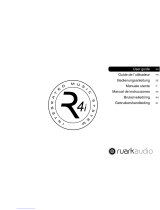La página se está cargando...

Brionvega
La tecnologia nella sua forma più bella
Brionvega é un marchio storico dell’industria elettronica italiana che,
fin dalla sua nascita nel 1945, ha fatto del design uno dei principi
fondamentali e caratterizzanti della sua filosofia produttiva. Gli
apparecchi della Brionvega sono creati per le persone moderne con
particolare sensibilità per la bellezza delle forme: per coloro, insomma,
che sono in grado di apprezzare ciò che é bello, poiché hanno
vissuto e maturato precise esperienze estetiche. Designer di fama
mondiale come Mario Bellini, Richard Sapper, Marco Zanuso, i fratelli
Castiglioni ed Ettore Sottsass, con le loro creazioni per Brionvega,
hanno concretizzato nel loro design quella ricerca, da parte dell’uomo,
di oggetti che si distinguono per una bellezza posta al di fuori e al
di là di ogni moda. La loro attenzione progettuale si è concentrata
sulla fusione e la sintesi di valori diversi quali l’affidabilità e la facilità
d’impiego, la durata e la bellezza, la tecnologia e l’attualità costante del
design. Oggetti come questa radio ts 525, rappresentano la tradizione
inconfondibile del “bello italiano” e, grazie al loro design, sono diventati
veri e propri oggetti di culto, ottenendo riconoscimenti in tutto il mondo
e l’esposizione permanente nei musei più prestigiosi. Possedere un
apparecchio Brionvega rispecchia non soltanto un particolare gusto
estetico, ma testimonia anche una precisa concezione della vita,
caratterizzata da un atteggiamento critico nei confronti della cosiddetta
“obsolescenza programmata”, che tende alla rapida sostituzione
del prodotto, secondo i dettami del consumis
mo di massa. Con la
realizzazione di apparecchi che per la loro stessa natura non sono
soggetti al passare del tempo e delle epoche, Brionvega rifugge dalle
mode effimere, grazie alla lavorazione, curata fin nei minimi dettagli, di
materiali di alta qualità. Questi prodotti costituiscono così, valori destinati
a durare: rappresentano le “antichità del futuro”. Il principio che si pone
alla base della loro creazione non é dunque la ricerca del facile effetto,
quanto piuttosto la volontà di renderli parte integrante e funzionale
degli ambienti più diversi. In questo modo, attraverso la scelta di un
Brionvega, si afferma un gusto personale, si determina un legame,
un preciso atteggiamento: l’entusiasmo per la tecnologia e l’estetica
trovano la loro sintesi più compiuta. Questi oggetti che sembran
o non
conoscere mode, riflettono, sul piano conscio ed inconscio, il gusto per
la vita e creano all’interno della sfera privata, un ambiente particolare,
una vera isola d’armonia e creatività.
FORMA PURA, ASSOLUTA, CAPACE DI ANDARE OLTRE LO STEREOTIPO. OLTRE IL TEMPO
ts525
Design: Marco Zanuso e Richard Sapper
BV s.r.l.
Viale Lino Zanussi, 11
33170 Pordenone
Numero Verde 800 238 891
Email: info@brionvega.com
Web: www.brionvega.it

4
italiano
english
deutsch
español
français
TS525 - Brionvega Collection
mm. 220
mm. 260
mm. 110
1
5 6 7 8 9
3
2
10
16
11
12 13 14 15
4
18
20
19
18
21 22 23
24
25
26
27 28
17
ETHERNET SUB OUT R-SPR OUT iPod/iPhone USB
12V DC/2,5A

1
Legenda
1. Manopola di accensione e regolazione del volume
2. Display a cristalli liquidi
3. Pulsante Alarm - Gestione della funzione sveglia
4. Pulsante Back - Funzione Indietro
5. Pulsante Mode - Attivazione della funzione audio desiderata
6. Sensore IR per l’utilizzo del telecomando
7. Manopola Down/Up - Funzione di navigazione dei menu
Pulsante Home/Select - Funzione di conferma e selezione
8. Ingresso audio Aux In ausiliario
9. Pulsante Preset - Funzione Memorie
10. Antenna Telescopica della radio
11. Porta di rete ethernet RJ45
12. Connessione Line Out per un altoparlante ausiliario
13. Connessione SUB OUT peril subwoofer esterno (opzionale)
14. Connessione iPod/iPhone per il collegamento
della Docking Station in dotazione
15. Porta USB
16. Presa di collegamento alimentazione esterna
17. Trasformatore di alimentazione
18. Piedini di appoggio della radio
19. Vano batterie
20. Coperchio del vano batterie
21. Maniglia estraibile per il trasporto della radio
22. Pulsante capacitivo per la funzione Mute/Sleep
23. Pulsante a incastro per l’apertura della radio
24. Docking Station per iPod/iPhone
25. Connettore per collegamento di iPod/iPhone
26. Led di alimentazione della Docking Station
27. Telecomando di controllo
28. Vano batteria del telecomando
italiano

2
1 Introduzione all’utilizzo
1.1 Importanti norme di sicurezza
t LeggerFBUUFOUBNFOUFMFJTUSV[JPOJFTFHVJrFBUUFOUBNFOUFMFJOEJDB[JPOJSJQPSUBUF
t 1VMJrFTPMBNFOUFDPOVOQBOOPJOVNJEJUP
t TSBTQPSUBrFVUJMJ[[BOEPMBQQPTJUPJNCBMMPQrPUFUUJWP
t $POTFSWBrFMJNCBMMPPSJHJOBMFEFMQrPEPUUPJODBTPEJSJQBSB[JPOF
t /PODPMMFHBUFMBQQBrFDDIJPBMMBrFUFFMFUUSJDBTFMBTQJOBJMDBWPPJMUSBTGPSNBUPrF
TPOPEBOOFHHJBUJNBSJWPMHFUFWJBM$FOUrPEJ"TTJTUFO[BTFDOJDBBVUPSJ[[BUPEFMMB
WPTUSB[POB
t /POMBTDJBUFMBQQBrFDDIJPDPMMFHBUBBMMBrFUF FMFUUSJDB RVBOEP WJ BTTFOUBUF QFS
QFSJPEJMVOHIJ
t LBQQBrFDDIJPEPWSËFTTFreQPTJ[JPOBUPJOQrPTTJNJUËEFMMBQrFTBEJDPSrFOUFFMFU-
USJDBFEJMDBWPEJBMJNFOUB[JPOFEPWSËSJTVMUBreGBDJMNFOUFBDDFTTJCJMFQFSBHFWP-
MBreVOFWFOUVBMFTVBEJTDPOOFTTJPOF%JTQPOFUFJMDBWPEJBMJNFOUB[JPOFJONPEP
DIFOPOTJBEJJOUSBMDJPBMQBTTBHHJPEFMMFQFSTPOF
t /POJOUrPEVSrFPHHFUUJBMMJOUFrOPEFMMBQQBrFDDIJP
t /POUPHMJFreMBDPQFSUVSBEFMMBQQBrFDDIJPBMMJOUFrOPDÒDPSrFOUFBEiBMUBUFOTJP-
OFwDIFQVÛFTTFrFDBVTBEJTDPTTFFMFUUSJDIF
t /POQPTJ[JPOBUFMBQQBrFDDIJPJO[POFVNJEFDPOQrFTFO[BEJWBQPSJPQPTTJCJMJ
TQSV[[JEBDRVB
t /PODPMMPDBUFMBQQBrFDDIJPWJDJOPBGPOUJEJDBMPreDPNFDBMPSJGFSJTUVGFPBQQB-
rFDDIJDIFQrPEVDPOPDBMPrF
t /PODPMMPDBUFMBQQBrFDDIJPJOVOQPTUPBOHVTUPNBBTTJDVSBUFWJDIFDJTJBTQB-
[JPQFSMBFSB[JPOFUVUUJOUPrOPLeGFTTVreEJBFSB[JPOFEFWPOPFTTFreMJCFreQFS
QFSNFUUFrFJMSBGGrFEEBNFOUPEFMMFMFUUrPOJDBJOUFrOB
t /POGBUFFTFHVJreDPOUrPMMJPSJQBSB[JPOJEBQFSTPOBMFOPOTQFDJBMJ[[BUPNBTFSWJ-
UFWJEFJ$FOUSJEJ"TTJTUFO[BBVUPSJ[[BUJ#SJPOWFHB
t /FTTVOBTPSHFOUFEJmBNNBOVEBRVBMJDBOEFMFBDDFTFEPWrFCCFFTTFreQPTUB
TVMMBQQBrFDDIJP
t /FTTVOPHHFUUPQJFOPEJMJRVJEPRVBMJWBTJEFWFFTTFrFQPTUPTVMMBQQBrFDDIJP
t 6OBQrFTTJPOFBDVTUJDBFDDFTTJWBEBBVSJDPMBSJeDVGfieQVPQrPWPDBreQFrEJUFEJ
VEJUP
t LBQQBrFDDIJPEFWFFTTFreDPMMFHBUPBEVOBQrFTBEJDPSrFOUFQrPWWJTUBEJDPMMF-
HBNFOUPBMMBUFSSBEJQrPUF[JPOF
t LeggereBUUFOUBNFOUFUVUUJJ DBQJUPMJ EFM QrFTFOUFNBOVBMF QSJNB EJ B[JPOBre JM
QrPEPUUP*MNBOVBMFGPrOJTDFMFJTUSV[JPOJCBTFQFSJMGVO[JPOBNFOUPEFMTJTUFNB
UT
t LJOTUBMMB[JPOFMFrFHPMB[JPOJQrFMJNJOBSJeMFQrPDFEVreDIFOFDFTTJUBOPMBQFSUVSB
EFMMF VOJUË eJM DPOUBUUPDPO J DPNQPOFOUJ FMFUUSJDJ EFWPOPFTTFre eGGFUUVBUF EB
QFSTPOBMFRVBMJmDBUP
t PerBTTJDVSBreVOGVO[JPOBNFOUPTJDVrPeBGmEBCJMFOFMUFNQPVUJMJ[[BreFTDMVTJ-
WBNFOUFDBWJEJBMJNFOUB[JPOFGPrOJUJEBMQrPEVUUPrF0TTFSWBreUVUUFMFQrFDBV[JPOJ
FMFBWWFSUFO[F
t $POTVMUBreBMMBmOFEFMMJCrFUUPEJTUSV[JPOJMFOPSNFBNCJFOUBMJQFSMPTNBMUJNFOUP
EFMQrPEPUUPFQFSMBUVUFMBEFMMBNCJFOUF

3
1.2 Contenuto della confezione
La scatola della radio Brionvega Collection TS525 contiene:
t Radio Brionvega Collection modello TS525;
t Alimentatore di corrente I/P: 100-240 VAC 50/60 Hz; O/P: 12VDC 2,5A;
t Telecomando;
t iPod/iPhone docking station;
t Manuale di uso e installazione;
Controllare che la scatola contenga tutti oggetti elencati. In caso contrario contattare
il servizio clienti Brionvega.
Il numero di telefono è indicato nel retro di copertina del presente manuale
d‘istruzioni.
1.3 Sorgenti esterne
Per poter usufruire di tutte le funzioni della radio Brionvega Collection TS525 sono
necessari:
t Presa di corrente elettrica 100-240V
t Rete Ethernet o WiFi con accesso ad internet con la relativa password di
accesso se richiesta dal provider (rete internet necessaria per l’utilizzo delle
funzioni Internet Radio, Network Music Player, Software Update)
t Memoria di massa USB con archiviata della musica (per la riproduzione di brani
musicali mediante la funzione Music Player)
t iPod/ iPhone per l’utilizzo dell’apposita docking station
t Sorgente audio esterna per l’utilizzo della connessione audio opzionale Aux In.
t Pericolo di esplosione se la batteria è sostituita in modo errato.
t Sostituire solo con tipo uguale o equivalente.
t La batteria (batteria o le batterie o del pacco batterie) non devono essere esposti
a calore eccessivo come luce del sole, fuoco o lik
t Per ridurre il rischio di incendi o scosse elettriche, non esporre questa unità alla
pioggia o all'umidità.
t Come da accordi con il certificato di IFM di Apple, quando l'utente usa la "R SPR-OUT"
jack, deve essere collegato ad un particolare box altoparlante ausiliario

2 Telecomando
Home
Ritorno alla schermata iniziale
Up
Scorrimento Menù verso l’alto
Spegnimento del sistema
Back
Navigazione Menù Indietro
Enter
Accesso e Conferma funzione
Forward
Navigazione Menù Avanti
Vol +
Incremento del volume
Mode
Scelta della funzione audio
Down
Scorrimento Menù verso il basso
Info
Infomazioni sulla sorgente
Mute
Disattivazione dell’audio
Alarm
Accesso alla sezione Sveglie
Snooze
Funzione Snooze
Sleep
Funzione Sleep
Vol -
Decremento Volume
FM
Funzione Radio FM
DAB
Funzione Radio DAB, DAB+
Internet Radio
Funzione Radio Internet
Menu
Accesso al menù principale
Repeat
Funzione di ripetizione brano
Shuffle
Riproduzione casuale brani
Scorrimento indietro brano
Scorrimento avanti brano
Play-Pausa Riproduzione audio
Stop Riproduzione audio
Sintonia radio indietro - Brano audio Indietro
Sintonia radio avanti - Brano audio Avanti
Espulsione Cd-Rom
Sostituzione della batteria del telecomando:
E’ possibile sostituire la batteria del telecomando
estraendo l’apposito slot porta batteria posto sul retro
del telecomando.
Modello batteria: CR2032
4

5
3 Avvio della radio Brionvega Collection TS525
Benchè la radio Brionvega Collection TS525 sia ricca di funzioni tecnologicamente
avanzate, l’avvio e la prima impostazione della radio risultano molto semplici.
Per l’utilizzo della funzione radio DAB, DAB
+
o radio FM è necessaria la connessione
ad una presa elettrica 100-240 v utilizzando il trasformatore in dotazione.
Per la funzione Music Player è necessario il collegamento di una memoria di archivia-
zione di massa che contenga dei brani musicali alla porta USB presente nel pannello
posteriore della radio, oppure la la connessione via ethernet o WiFi ad una rete nella
quale sia atttivo un server musicale compatibile con il protocollo UPnP come Win-
dows Media PlayerTM e molti smartphonePer i modi che utilizzano le informazioni
provenienti da internet è necessaria una connessione alla ethernet o WiFi alla rete.
1. Collegare il cavo di alimentazione;
Alzare l’antenna (nel caso si voglia ricevere il segnale radio DAB, DAB
+
o FM);
2. Premere il pulsante di accensione sulla radio o sul telecomando;
3.1 Installazione automatica
Quando la radio Brionvega Collection TS525 viene accesa per la prima volta viene
avviata una semplice procedura automatica per l’impostazione della data, dell’ora
corretta e per settare le prime impostazioni per le connessioni rete.
Una volta finita la procedura di installazione automatica la radio Brionvega Collection
TS525 è pronta per l’utilizzo.
Nota:
Per eseguire nuovamente l’installazione automatica
selezionare:
Menu > Configurazione di sistema > Installazione
Automatica
Premere Yes per avviare l’installazione automatica.
Nota:
Se si utilizza una connessione Ethernet saltare il
Setup automatico. Se l’alimentazione venisse rimossa
durante l’installazione automatica, la procedura
verrà automaticamente riproposta alla successiva
accensione.

6
3.1.1 Formato dell’ora
Scegliere il formato dell’ora desiderato (12h / 24h) e confermare la preferenza.
3.1.2 Data e Ora
Ora e data possono essere impostate manualmente o automaticamente.
Mediante l’aggiornamento automatico l’ora e la data vengono sincronizzate con
informazioni ricevute dall’esterno. L’aggiornamento automatico è di solito molto
preciso.
Aggiornamento automatico
L’aggiornamento automatico funziona mediante
informazioni ricevute dal segnale radio FM, dal segnale
radio DAB, DAB
+
oppure attraverso internet.
1. Selezionare la fonte di aggiornamento desiderata;
(Segnale DAB, DAB
+
, segnale FM, aggiornamento
da rete, nessun aggiornamento)
Nessun aggiornamento lascia invariato l’orario impostato manualmente.
2. Impostare la propria zona oraria geografica:
3. In caso di utilizzo dell’ora legale, il sistema provvede automaticamente
all’aggiornamento dell’ora.
Nota:
Il sistema si aggiorna automaticamente in caso di ricezione di nuove informazioni
orarie.
Impostazione Manuale
Se si sceglie di non fare l’aggiornamento automatico
è necessario impostare l’ora e la data corrente
manualmente.
Data e ora sono mostrate nel seguente ordine:
gg-mm-aaaa per la data e hh:mm per l’ora.
Impostare i valori desiderati mediate l’utilizzo della manopola di selezione e alla fine
premere per confermare le modifiche eseguite.
3.1.3 Network
La radio Brionvega Collection TS525 è compatibile
con è compatibile con i normali protocollidi comuni-
cazione di rete.
Per connettere il sistema alla rete è necessario:
1. o una connessione internet mediante cavo di rete
2. o una connessione internet WiFi con la relativa
chiave di accesso (se impostata).
Selezionare la regione geografica dove ci si trova e il la rete WiFi alla quale si desidera
accedere.

7
Se la rete scelta è priva di chiave di accesso il sistema
si connetterà automaticamente senza richiedere ulte-
riori impostazioni.
Se la rete scelta è protetta e richiede una chiave di
accesso si presenterà la finestra di inserimento pas-
sword. Se la rete alla quale ci si vuole connettere è
in chiaro apparirà nella lista disponibile per la selezio-
ne. Nel caso invece sia impostata per essere invisibi-
le (SSID nascosto) sarà necessario inserire manual-
mente il nome. Nel caso la rete alla quale desiderate
collegarvi non appaia nella lista verificate con chi l’ha
impostata o con il vostro fornitore di servizi.
Inserimento di una password Standard
Per inserire una chiave di rete standard utilizzare la manopola di selezione per passare
da un valore all’altro e confermare la scelta mediante la pressione della manopola
stessa.
Ruotando la manopola è anche possibile accedere alle tre funzioni laterali:
BackSpace: cancella ultimo carattere)
OK: conferma la selezione
Cancel: annulla l’insermento della password
Se la connessione va a buon fine la radio Brionvega Collection TS525 proporrà la
finestra di “connessione in corso” e poi di “connessione avvenuta”.
In caso contrario riproporrà la finestra precedente per l’inserimento della chiave di
rete corretta.
3.1.4 Equalizzatore
La radio Brionvega Collection TS525 è dotata di un equalizzatore digitale interno.
Per modificare i parametri di serie accedere alla seguente voce di menù:
Menu > Config. di sistema > Equaliser
E’ possibile scegliere tra una varietà di impostazioni esistenti oppure procedere ad
una configurazione personalizzata degli alti e dei bassi.
E’ anche possibile attivare la funzione loudness che aumenta lìintensità delle basse
frequenze, ottimizzando l’ascolto soprattutto a basso volume
3.1.5 Rete
La radio Brionvega Collection TS525 è in grado di memorizzare le ultime 4 reti senza
fili (WiFi) ai quali è stata connessa.
E’ possibile visionare il proprio profilo alla seguente voce di menù:
Menu > Config. di sistema > Rete > Profilo di Rete
Da questa finestra di menù è possibile cancellare eventuali connessioni che non siano
più desiderate.

8
3.1.6 Lingua
La radio Brionvega Collection TS525 si avvia automaticamente in lingua inglese. Dal
menù Menu > Config. di sistema > Lingua è possibile selezionare la lingua desi-
derata.
3.2 Portale Internet di registrazione della Radio
L’elettronica avanzata della Radio Brionvega Collection TS525 consente di registrare
la propria radio all’interno di un portale dedicato alle radio Internet. Da qui sarà pos-
sibile ricercare nuove stazioni, organizzare i propri elenchi di emittenti radio preferite-
che saranno automaticamente sincronizzati nella vostra Radio Brionvega Collection
TS525.
Per registrare la propria Radio Brionvega Collection TS525 sul portale dedicato è
necessario prendere nota del proprio codice di accesso che si trova nella seguente
finestra di menù, accessibile dalla funzione audio Radio Internet:
Menu > Lista Stazioni > Aiuto > Ottieni codice di Accesso
Prendere nota del codice di accesso.
Accedere al portale www.wifiradio-frontier.com
Registrarsi al portale (nel caso vi accediate per la prima volta)

Sono indispensabili le seguenti informazioni:
t Codice di accesso della radio
t Proprio indirizzo email
t Una password a vostra scelta
t Modello della propria radio (indicare ts525)
Una volta avvenuto l’accesso al portale sarà subito possibile ricercare nuove stazioni
radio, organizzarle in preferiti ed utilizzare le funzioni avanzate offerte dal portale www.
wifiradio-frontier.com.
3.3 Impostazione di un server UPnP
La Radio Brionvega Collection TS525 è in grado di riprodurre contenuti musicali con-
divisi tramite un server UPnP. Attualmente questa funzione è supportata da Windows
Media Player 10 o versioni successive. oltre a moltissimi altri programmi, da numerosi
dispositivi di memoria di rete (NAS) e smartphones.
3.4 Condivisione di file con Windows Media Player
Il più comune server UPnP è Windows Media Player.
Per impostare Windows Media Player come server UPnP seguire i seguenti passaggi:
t Assicurarsi che il pc sia connesso alla rete dati
t Assicurarsi che la radio sia accesa e connessa alla stessa rete dati
t In WMP aggiungerle alla libraria i file e le cartelle che so vogliono condividere
t In WMP abilitare la condivisione dei file (Libreria > Condivisione File)
9

Fare attenzione che la radio acceda alle risorse audio condivise e premere OK per
confermare la selezione. Il PC è ora pronto per condividere la musica con la vostra
radio Brionvega Collection TS525. La funzione UPnP funzionerà in background senza
bisogno di essere attivata ogni volta.
4 Funzione Radio Internet
La vostra radio Brionvega Collection TS525 è in grado di riprodurre stazioni radio e
podcast con segnali provenienti da tutto il mondo.
Quando viene selezionata la funzione Radio Internet la radio automaticamente ottiene
la lista delle stazioni disponibili e procede a mostrarle sul display della vostra radio.
Le diverse radio sono organizzate in categorie, per esempio per Genere o per Località
Geografica.
Per entrare nella funzione Radio Internet premere il pulsante MODE finché sul di-
splay non compare la scritta Radio Internet o selezionare Menu > Menù principale >
Radio Internet.
Funzioni disponibili:
4.1 Stazioni ascoltate di recente
Quando verrà riaccesa la vostra radio Brionvega Collection TS525 riprodurrà l’ultima
stazione radio ascoltata. Per selezionare un’altra stazione radio che fa parte degli
ascolti recenti accedere alla seguente voce di menù: Menu > Stazione più recente
4.2 Lista Stazioni
Dal menù lista stazioni è possibile accedere alle seguenti sotto funzioni:
4.2.1 Segnalibri
Dalla voce di menù Segnalibri è possibile accedere ai gruppi delle stazioni radio preferite
che sono state aggiunte mediante l’utilizzo del portale internet www.wifiradio - fron-
tier.com.
4.2.2 Local Italia
Dalla funzione Local Italia è possibile accedere ad una selezione delle stazioni radio
internet italiane.
4.2.3 Stazioni
Dalla funzione Stazioni è possibile fare una ricerca delle stazioni radio o dei podcast
secondo delle precise divisioni di categoria: Paesi, Generi, Ricerca Stazioni dove è
possibile fare una ricerca personalizzata per nome, Stazioni più ascoltate, Nuove
Stazioni.
10

4.2.4 Le stazioni che ho aggiunto
Da questo menù è possibile visionare le stazioni radio internet che sono state aggiun-
te dal portale internet www.wifiradio-frontier.com.
4.3 Informazioni sulla riproduzione in corso
Mediante l’utilizzo del tasto Info presente sul telecomando è possibile ottenere una
serie di informazioni sulla riproduzione in corso.
Le informazioni disponibili sono le seguenti: nome e descrizione della stazione radio,
genere e località geografica, qualità del segnale, quantità di buffer del segnale e gior-
no e data.
5 Funzione Lettore Musica
La vostra radio Brionvega Collection TS525 è in grado di riprodurre brani musicali
nei formati Mp3, AAC, WMA, FLA da un computer locale che abbia attivata una con-
divisione UPnP (vedi capitolo 3.3 e 3.4) oppure da una memoria di archiviazione di
massa collegata alla porta USB della radio.
Per entrare nella funzione Lettore Musica premere il pulsante MODE finchè sul di-
splay non compare la scritta Lettore Musica o selezionare Menu > Menù principale
> Lettore Musica.
Una volta entrato in Lettore Musica, utilizzando il tasto Menù è possibile scegliere
tra l’ascolto dei brani presenti sul server UPnP della rete (Media Condivisi) oppure la
riproduzione dalla memoria USB (Riproduzione USB).
Una volta selezionata la funzione Riproduzione USB il menù riproporrà esattamente
l’elenco di file e cartelle presenti all’interno della memoria di archiviazione di massa.
Mediante l’utilizzo del tasto Back e Forward, presenti anche sul telecomando è pos-
sibile navigare all’interno delle cartelle musicali presenti nella memoria di archiviazione
di massa e mediante la manopola.
Mediante l’utilizzo della manopola Home/Select oppure con i tasti del telecomando
<< e >> è possibile muoversi all’interno dell’elenco delle tracce audio.
Premere la manopola Home/Select oppure il tasto Enter del telecomando per sele-
zionare il brano desiderato e avviarne la riproduzione.
5.1 Ripetizione e funzione shuffle
E’ possibile scegliere di ripetere una traccia audio oppure di riprodurre in modalità
casuale i nostri contenuti musicali.
Per impostare queste opzioni utilizzare le apposite voci di menù Ripet. Riprod e
Shuffle. Utilizzare la manopola Home/Select per impostare la funzione desiderata
oppure gli appositi tasti presenti sul telecomando.
11

5.2 Informazioni sulla riproduzione in corso
Mediante l’utilizzo del tasto Info presente sul telecomando è possibile ottenere una
serie di informazioni sulla riproduzione in corso. Le informazioni disponibili sono diver-
se per la sorgente USB e per le sorgenti condivise via UPnP:
t UPNP: Nome traccia, nome artista, barra indicante la progressione del brano,
durata del brano, codec e bitrate del brano, date e ora attuale.
t USB: Nome del file, cartella, directory, codec e bitrate del brano, date e ora
attuale.
6 Funzione Radio DAB, DAB
+
La vostra radio Brionvega Collection TS525 è in grado di ricevere i segnali radio DAB,
DAB+ mostrando sul display informazioni relative alla stazione radio e al brano che
è in riproduzione. Per entrare nella funzione Radio DAB, DAB+ premere il pulsante
MODE finchè sul display non compare la scritta Radio DAB, DAB
+
o selezionare
Menu > Menù principale > Radio DAB, DAB+.
6.1 Ricerca delle stazioni
Per prima cosa la vostra radio Brionvega Collection TS525 eseguirà una scansione
automatica delle frequenze radio DAB, DAB+ disponibili.
E’ anche possibile avviare una scansione manuale delle stazioni radio disponibili.
Per avviare la ricerca manuale scegliere l’opzione Ricerca Completa.
Per avviare una ricerca delle sole stazioni con buon segnale radio scegliere l’opzione
Ricerca Locale.
Alla fine della ricerca saranno visibili le stazioni radio DAB, DAB+ disponibili.
Per rimuovere le stazioni radio presenti nell’elenco, ma non funzionanti a caudsa dello
scarso segnale disponibile è possibile utilizzare la funzione Rimozione non valida.
6.2 Selezione delle stazioni
Mediante l’utilizzo della manopola Home/Select oppure con i tasti del telecomando
UP e DOWN è possibile muoversi all’interno dell’elenco delle stazioni radio disponi-
bili. Premere la manopola Home/Select oppure il tasto Enter del telecomando per
selezionare la stazione desiderata e avviarne la riproduzione.
6.3 Informazioni sulla riproduzione in corso
Durante la ricezioni di stazioni radio DAB o DAB
+
verrà visualizzato il nome della sta-
zione attuale assieme alle informazioni DLS (Dynamic Label Segment), informazioni
12

che vengono trasferite in tempo reale alla radio.
Un’apposita icona presente nella parte alta dello schermo indicherà se la trasmissio-
ne radio è in modalità stereo.
Mediante l’utilizzo del tasto Info presente sul telecomando è possibile ottenere ulte-
riori informazioni sulla riproduzione in corso.
6.4 Impostazioni
6.4.1 Dynamic Range Compression (DRC)
Questa funzione permette di comprimere la gamma dinamica di quanto si sta ascol-
tando, rendendo il suono più “delicato” , quindi meno fastidioso per altre persone
eventulmente presenti nello stesso ambiente. Sono disponibili due livelli di intervento
oltre alla disattivazione. Per una miglior equalità sonora si consiglia comunque di atti-
vare questa funzione solo quando effettivamente necessaria.
Per cambiare RDC, selezionare Menu > RDC > Alto, basso o disattivato.
6.4.2 Ordine delle stazioni
E’ possibile decidere di ordinare le stazioni radio DAB, DAB+ utilizzando tre opzioni:
ordine alfanumerico, solo le stazioni valide, tutte le stazioni insieme.
7 Funzione Radio FM
La vostra radio Brionvega Collection TS525 è in grado di ricevere i segnali radio FM e
di mostrare tutte le informazioni RDS relative alla stazione sintoizzata.
Per entrare nella funzione Radio FM premere il pulsante MODE finchè sul display
non compare la scritta Radio FM o selezionare Menu > Menù principale > Radio FM.
7.1 Ricerca delle stazioni
Mediante l’utilizzo della manopola Home/Select oppure con i tasti del telecomando
|<< e >>| è possibile passare da una frequenza radio ad un’altra.
Dal telecomando, tenendo premuti per 2 secondi i tasti |<< e >>|, la ricerca si arreste-
rà automaticamente sulle frequenze radio con seganle migliore.
7.2 Informazioni sulla riproduzione in corso
In automatico verrà mostrato il nome della stazione radio e le informazioni RDS che
vengono trasferite in tempo reale alla radio. Se non ci sono informazioni disponibili
verrà mostrata solo la frequenza.
Un’apposita icona presente nella parte alta dello schermo indicherà se la trasmissio-
ne radio è in modalità stereo.
13

14
Mediante l’utilizzo del tasto Info presente sul telecomando è possibile ottenere ul-
teriori informazioni sulla riproduzione in corso, diverse a seconda delle informazioni
RDS trasmesse dalla radio.
7.3 Impostazioni
7.3.1 Impostazioni di ricerca
La scansione delle frequenze FM si ferma automaticamente in presenza di ogni se-
gnale radio, anche di scarsa qualità.
Nel caso si voglia sintonizzare solo le frequenze forti attivare la relativa funzione dal
menù Impostazioni di ricerca.
7.3.2 Impostazioni audio
E’ possibile scegliere di riprodurre stazioni stereo con basso seganle in modalità au-
dio mono. Se necessario attivare la relativa funzione dal menù Impostazioni Audio.
8 Funzione iPod-iPhone
La vostra radio Brionvega Collection TS525 è dotata di una dockig compatibile iPod/
iPhone. Quando alloggiato sulla docking station, l’iPod/iPhone sarà ricaricato auto-
maticamente (led rosso acceso).
Per entrare nella funzione iPod/iPhone premere il pulsante MODE finchè sul display
non compare la scritta iPod/iPhone o selezionare Menu > Menù principale > iPod/
iPhone. Collegando l’ iPod/iPhone verrà automaticamente chiesto se effettuare il pas-
saggio alla modalità audio iPod.
E’ possibile utilizzare i tasti Back, Forward e la manopola di selezione e conferma
Home/Select per navigare all’interno delle cartelle musicali dell’iPod/iPhone.
La stessa operazione è eseguibile dal telecomando mediante l’utilizzo degli stessi
tasti.
Dal telecomando è anche possibile attivare 2 ulteriori funzioni: attivazione della funzio-
ne Ripetizione brano, Ripetizione Casuale e della funzione Shuffle.
8.1 Informazioni sulla riproduzione in corso
Durante la riproduzione delle canzoni In automatico verrà mostrato il nome.
Mediante l’utilizzo del tasto Info presente sul telecomando è possibile ottenere ulte-
riori informazioni sul brano in riproduzione in corso come la cartella di appartenenza,
la barra di progressione del tempo, la date e l’ora corrente.

15
9 Modo Aux
La vostra radio Brionvega Collection TS525 è in grado di riprodurreil seganle prove-
niente da una sorgente esterna collegata all’apposito ingresso AUX IN.
Per entrare nella funzione Aux premere il pulsante MODE finchè sul display non com-
pare la scritta Aux o selezionare Menu > Menù principale > Aux.
1. Collegare la sorgente audio all’apposito ingresso Aux In.
2. Attivare la riproduzione della sorgente audio esterna.
3. Regolare il volume della vostra Brionvega Collection TS525.
Intervenire nella regolazione dei 2 volumi (sorgente e sistema TS525) se necessario.
10 Sveglie e funzione Sleep
La vostra radio Brionvega Collection TS525 è dotata di funzione ora e data per cui è
in grado di gestire in maniera autonoma due distinte sveglie.
Per utilizzare le funzioni di allarme è indispensabile impostare l’ora e la data corretta.
Per eseguire questa operazione fare riferimento al paragrafo 3.1.1 e 3.1.2.
10.1 Funzione Sveglia
Per accedere alla pagina delle sveglie premere il pulsante Alarm dal pannello frontale
della radio, oppure premere il tasto Alarm del telecomando oppure accedere al menù
mediante l’utilizzo della manopola di selezione e conferma Home/Select, accedere
al menù principale e poi accedere al menù Sveglie.
Selezionare l’allarme che si desidera modificare e mediante l’utilizzo della manopola
di selezione e conferma Home/Select procedere alla personalizzazione della sveglia.
I parametri disponibili sono:
Abilita: ON-OFF e relative impostazioni di frequenza dell’allarme.
Ora: 10.00
Modalità: sorgente audio che dev’essere riprodotta come segnale d’allarme.
Volume: 12
Save: per salvare le impostazione
Gli allarmi attivi verranno indicati da un’apposita icona presente in basso a sinistra
del display della radio.
Quando parte l’allarme è possibile sospenderlo temporaneamente mediante la fun-

16
zione Snooze che si applica toccando la radio nella parte superiore, vicino alla ma-
niglia. Sempre toccando la radio nella parte superiore, vicino alla maniglia è anche
possibile aumentare o diminuire il tempo di Snooze.
10.1 Funzione Sleep
La funzione sleep permette di impostare lo spegnimento automatico della Brionvega
ts525 dopo un intervallo di tempo regolabile a scelta.
Per impostare il tempo della funzione Sleep accedere al menù principale e selezio-
nare la funzione Sleep mediante l’utilizzo della manopola di selezione e conferma
Home/Select.
Gli intervalli di tempo disponibili sono i seguenti:
Sleep OFF, 15 minuti, 30 minuti, 45 minuti, 60 minuti.
Una volta selezionato il tempo desiderato il sistema ritorna automaticamente al menù
principale. Nel caso si prema il pulsante Snooze durante la riproduzione audio si
attiverà la funzione MUTE. Sarà sufficiente ripremere il tasto Snooze per riattivare il
volume dell’audio.
11 Funzione Preset
La Radio Brionvega Collection TS525 è dotata della funzione Preset che consente
di memorizzare per poi richiamare rapidamente fino a 8 frequenze radio per ognuna
delle tre modalità di ricezione FM, DAB/DAB+ e Radio Internet.
Memorizzare una stazione:
Dopo aver sintonizzato la stazione desiderata premere a lungo il tasto PRESET fino
alla comparsa dell’elenco delle stazioni memorizzate.
Mediante l’utilizzo della manopola Menu/Select scegliere la posizione di memorizza-
zione desiderata.
Confermare la scelta mediante la pressione della manopola Menu/Select.
La stazione sarà quindi memorizzata.
Richiamare una stazione memorizzata:
Dopo aver avviato il sistema ed aver scelto la modalità radio desiderata (FM, DAB-
DAB+ o Radio Internet) premere brevemente il tasto Preset.
Mediante l’utilizzo della manopola Menu/Select scegliere la stazione memorizzata
che si vuole richiamare.
Confermare la scelta mediante la pressione della manopola Menu/Select.

17
12 Aggiornamento Software
Periodicamente potrebbe essere rilasciato un aggiornamento software per la vostra
Brionvega Collection TS525. E’ possible effettuare una ricerca manuale degli aggior-
namenti oppure abilitare la funzione di controllo automatico.
Nel caso di aggiornamenti disponibili verrà chiesto all’utente se proseguire con l’in-
stallazione del nuovo software.
Dopo l’installazione verranno automaticamente ripristinate le preferenze di utilizzo im-
postate precedentemente.
Attenzione:
prima di iniziare la procedura di aggiornamento assicurarsi che la ra-
dio sia collegata alla rete elettrica e non alimentata tramite le batterie.
una perdita di tensione durante l’aggiornamento sofware potrebbe causare dei
danni permanenti alla radio.
Per abilitare la funzione di aggiornamento automatico selezionare:
Menu > Config. Sistema > Aggiornamento Software >
Controllo automatico degli aggiornamenti.
13 Ripristinare impostazioni di fabbrica
E’ possibile ripristinare le impostazioni di fabbrica della radio cancellando tutte le
preferenze impostate dall’utente.
La versione software, se precedentemete aggiornata verrà mantenuta.
Per ripristinare le impostazioni di fabbrica selezionare:
Menu > Config. di Sistema > Ripristinare Impostazioi di fabbrica > Si.


1
Key
1. On and volume adjustment knob
2. Liquid crystal display
3. Alarm button - Managing the alarm clock function
4. Back button - Back function
5. Mode function - Activating the desired audio function
6. IR sensor for using the remote control
7. Down/Up knob - Menu navigation function
Menu/Select button - confirmation and selection function
8. Auxiliary Aux In audio input
9. Preset button - Memory function
10. Telescopic radio antenna
11. Ethernet network port RJ45
12. Line Out connection for an auxiliary loudspeaker
13. SUB OUT connection for the external subwoofer (optional)
14. iPod/iPhone connection for connecting
the provided Docking Station
15. USB port
16. External power supply connection socket
17. Power supply transformer
18. Radio support feet
19. Battery compartment
20. Battery compartment cover
21. Extractable handle for radio transport
22. Capacitative button for the Mute/Sleep function
23. Recessed button for turning on the radio
24. iPod/iPhone Docking Station
25. iPod/iPhone connection connector
26. Docking Station power supply LED
27. Remote control
28. Remote control battery compartment
English

2
1 Introduction
1.1 Important safety regulations
t 3FBEUIFJOTUSVDUJPOTDBSFGVMMZBOEDBSFGVMMZGPMMPXUIFQSPWJEFEJOEJDBUJPOT
t $MFBOPOMZXJUIBESZDMPUI
t TSBOTQPSUJUVTJOHJUTQSPUFDUJWFQBDLBHJOH
t $POTFSWFUIFQSPEVDUhTPSJHJOBMQBDLBHJOHJOUIFDBTFPGSFQBJS
t %POPUDPOOFDUUIFEFWJDFUPUIFFMFDUSJDBMNBJOTJGUIFQMVHDBCMFPSUSBOTGPSNFS
JTEBNBHFECVUDPOUBDUUIFBVUIPSJTFETFDIOJDBM4VQQPSU$FOUSFJOZPVSBSFB
t %POPULFFQUIFEFWJDFDPOOFDUFEUPUIFFMFDUSJDBMNBJOTJGZPVXJMMCFBXBZGPS
MPOHQFSJPET
t 5IFEFWJDFNVTUCFQPTJUJPOFEOFBSUIFFMFDUSJDTPDLFUBOEUIFQPXFSTVQQMZDB-
CMFNVTUCFFBTJMZBDDFTTFETPJUDBOCFEJTDPOOFDUFEJGOFDFTTBSZ"SSBOHFUIF
QPXFSTVQQMZDBCMFTPUIBUJUEPFTOPUIJOEFSUIFQBTTBHFPGQFPQMF
t %POPUJOTFSUBOZPCKFDUTJOTJEFUIFEFWJDF
t %POPUSFNPWFUIFEFWJDFDPWFSJOTJEFUIFSeJTiIJHIWPMUBHFwDVSSFOUUIBUDPVME
DBVTFFMFDUSJDTIPDLT
t %POPUQMBDFUIFEFWJDFJOaIVNJEFOWJSPONFOUXJUIWBQPVSTPSQPTTJCMFXBUFS
TQSBZT
t %POPU QMBDF UIFEFWJDF OFBS TPVSDFTPGIFBUTVDI BTIFBUFSTTUPWFT PS IFBU
QSPEVDJOHEFWJDFT
t %POPUQMBDFUIFEFWJDFJOaOBSSPXTQBDFCVUNBLFTVSeUIBUUIFSeJTTQBDFGPS
WFOUJMBUJPOBMMaSPVOEJU5IFWFOUJMBUJPOTMPUTNVTUCFLFQUfSeeUPDPPMUIFJOUFSOBM
FMFDUSPOJDT
t %POPU IBWF BOZ DIFDLTPS SFQBJSTQFSGPSNFE CZ VOTQFDJBMJTFEQFSTPOOFMCVU
BMXBZTDPOUBDUBVUIPSJTFE#SJPOWFHB4FSWJDF$FOUSFT
t %POPQMBDFBOZPQFOnBNFTVDIBTCVSOJOHDBOEMFTOFBSUIFEFWJDF
t %POPUQMBDFBOZDPOUBJOFSmMMFEXJUIMJRVJETVDIBTWBTFTPOUIFEFWJDF
t &YDFTTJWFBDPVTUJDQSFTTVSFGSPNFBSQIPOFTDPVMEDBVTFIFBSJOHMPTT
t 5IFEFWJDFNVTUCFDPOOFDUFEUPaUISee
QSPOHFETPDLFUGPSUIFFBSUIDPOOFDUJPO
t CaSFGVMMZSeadBMMDIBQUFSTJOUIJTNBOVBMCFGPSeVTJOHUIFQSPEVDU5IFNBOVBM
QSPWJEFTUIFCBTJDJOTUSVDUJPOTGPSPQFSBUJOHUIFUTTZTUFN
t 5IFJOTUBMMBUJPOQSFMJNJOBSZTFUUJOHTBOEQSPDFEVSFTUIBUSFRVJSePQFOJOHUIFVOJU
BOE DPNJOH JOUPDPOUBDU XJUI UIF FMFDUSJD DPNQPOFOUT NVTU CF QFSGPSNFE CZ
RVBMJmFEQFSTPOOFM
t TPFOTVSeTBGF BOE SFMJBCMFPQFSBUJPOPWFS UJNF POMZVTF QPXFS TVQQMZDBCMFT
QSPWJEFECZUIFNBOVGBDUVSeS0CTFSWFBMMQSFDBVUJPOTBOEXBSOJOHT
t ReadUIFJOGPSNBUJPOQSPWJEFEBUUIFFOEPGUIFJOTUSVDUJPONBOVBMSFHBSEJOHUIF
FOWJSPONFOUBMTUBOEBSETGPSQSPEVDUEJTQPTBMBOEFOWJSPONFOUBMQSPUFDUJPO
t %BOHFSPGFYQMPTJPOJGCBUUFSZJTJODPSSFDUMZSFQMBDFE
t 3FQMBDFPOMZXJUIUIFTBNFPSFRVJWBMFOUUZQF
t 5IFCBUUFSZCBUUFSZPSCBUUFSJFTPSCBUUFSZQBDLTIBMMOPUCFFYQPTFEUPFYDFTTJWF
IFBUTVDIBTTVOTIJOFmSFPSUIFMJLF
t 5PSFEVDFUIFSJTLPGmSFPSFMFDUSJDTIPDLEPOPUFYQPTFUIJTVOJUUPSBJOPSNPJTUVSF
t 5PBDDPSE"11-&T.'*DFSUJmDBUFXIFOVTFSVTFUIFi3413065wKBDLNVTUCF
DPOOFDUUPTQFDJBMBVYJMJBSZTQFBLFSCPYCZUIFNBOVGBDUVSF

3
1.2 Package contents
The Brionvega Collection TS525 radio box contains:
t Brionvega Collection radio, model TS525;
t Power supply I/P: 100-240 VAC 50/60 Hz; OP: 12VDC 2,5A;
t Remote control;
t iPod/iPhone docking station;
t User and installation manual;
Check that the box contains all of the listed items. If anything is missing, contact
Brionvega customer service.
The telephone number can be found on the back cover of this instruction manual.
1.3 External sources
To be able to use all Brionvega Collection TS525 radio functions, the following are
necessary:
t 100-240V electric socket
t Ethernet or WiFi network with internet access, with the relative access password
if required by the provider (internet network necessary for the Internet Radio,
Network Music Player, Software Update functions)
t USB mass memory with stored music (for playing music using the Music
Player function)
t iPod/ iPhone for the use of the docking station
t External audio source for the use of the optional Aux In audio connection.

2 Remote control
Home
Return to the initial screen
Up
Scroll menu up
System off
Back
Back menu navigation
Enter
Function access and confirmation
Forward
Forward menu navigation
Vol +
Increase volume
Mode
Select audio function
Down
Scroll menu down
Info
Source information
Mute
Deactivates the audio
Alarm
Access the alarm clock section
Snooze
Snooze function
Sleep
Sleep function
Vol -
Decrease volume
FM
FM radio function
DAB
DAB, DAB+ radio function
Internet Radio
Internet radio function
Menu
Accesses the main manu
Repeat
Repeat track function
Shuffle
Plays tracks randomly
Scan track back
Scan track forward
Audio playback pause - play
Stop audio playback
Radio tuning back - Radio track back
Radio tuning forward - Radio track forward
Cd-Rom ejection
Replacing the remote control battery:
The remote control battery can be replaced by removing
the battery port slot on the rear of the remote control.
Battery model: CR2032
4

5
3 Starting up the Brionvega Collection TS525 radio
Although the Brionvega Collection TS525 radio has many technically advanced func-
tions, its start-up and initial settings are very simple.
To use the DAB, DAB
+
or FM radio function, connection to an 100-240 v electric
socket is required.
For the Music Player function, a mass storage memory containing the music tracks
must be connected to the USB port located on the rear radio panel, or an Ethernet of
WiFi connection to a network with an active UPnP compatible music server, such as
the Windows Media PlayerTM or many smartphones. For modes that use informa-
tion originating from the internet, an Ethernet or Wifi network connection is required.
1. Connect the power supply cable;
Pull out the antenna (if you want to receive a DAB, DAB
+
or FM radio signal);
2. Press the on button on the radio or remote control;
3.1 Automatic installation
When the Brionvega Collection TS525 radio is turned on for the first time, a simple
automatic procedure is started for setting the current date and time and for the initial
network connection settings.
Once the automatic installation procedure is complete, the Brionvega Collection
TS525 radio is ready to be used.
Note:
To repeat the automatic installation
select:
Menu > System configuration > Automatic instal-
lation
Press Yes to start the automatic installation procedure.
Note:
If an Ethernet connection is used, skip the automatic
Setup. If the power supply is disconnected during
the automatic installation, the procedure will be
automatically activated the next time the radio is turned
on.

6
3.1.1 Time format
Select the desired time format (12h / 24h) and confirm your preference.
3.1.2 Date and time
The date and time can be set manually or automatically.
Automatic updates synchronise the date and time with the information received from
an external source. The automatic update is usually very precise.
Automatic update
The automatic update functions using information
received from the FM radio signal, the DAB, DAB
+
radio signal or via the internet.
1. Select the desired update source;
(DAB, DAB
+
signal, FM signal, network update,
no update)
No update will leave the time set manually unchanged.
2. Setting your geographical time zone:
3. If daylight saving time is used, the system will automatically update the time.
Note:
The system will be automatically updated when it receives new time information.
Manual settings
If automatic updates are not selected, the date and
time must be set manually..
Date and time are displayed in the following order:
dd-mm-yyyy for the date and hh:mm for the time.
Enter the information using the selection knob and
then press it to confirm the changes that were made.
3.1.3 Network
The Brionvega Collection TS525 radio is compatible
with the standard network communication protocols.
The following is required to connect the system to the
network:
1. an internet connection using a network cable, or
2. a WiFi internet connection with the relative ac-
cess key (if set).
Select your geographical region and the WiFi network
you want to access.
If the selected network does not require an access
key, the system will automatically connect without re-
quiring additional settings.
If the selected network is protected and requests an access key, the password win-

7
dow will appear. If the network to which you want to
connect is unencoded, it will appear in the selection
list. If it is set to be invisible (hidden SSID), enter the
name manually. If the network to which you want to
connect does not appear on the list, contact the per-
son who set it up or your service provider.
Entering a standard password
To enter the standard network key, use the selection
knob to pass from one value to another and confirm your selection by pressing the
knob.
Three lateral functions can also be accessed by turning the knob:
BackSpace: cancels the last character )
OK: confirms the selection
Cancel: deletes the entered password
If the connection is successful, the Brionvega Collection TS525 radio will display
“connection in progress” and then “connection successful”.
Otherwise, the previous window will reappear for entering the correct network key.
3.1.4 Equaliser
The Brionvega Collection TS525 radio is equipped with an internal digital equaliser.
To change the standard parameters, access the following menu items:
Menu > System config. > Equaliser
It is possible to select from a variety of existing settings or create your own custom-
ised bass and treble settings.
You can also activate the loudness function, which increases the intensity of the low
frequencies, optimising the sound especially at a low volume.
3.1.5 Network
The Brionvega Collection TS525 radio is able to store the last 4 wireless networks
(WiFi) to which the radio was connected.
You can view your own profile at the following menu item:
Menu > System config. > Network > Network profile
In this window, you can cancel any unwanted connections.
3.1.6 Language
The Brionvega Collection TS525 radio starts automatically in English. From the menu
Menu > System config. > Language you can select your preferred language.
3.2 Internet portal for registering the radio
The advanced electronics in the Brionvega Collection TS525 radio makes it possible
to register your radio inside a dedicated Internet radio portal. From here, you can

8
search for new stations, organise a list of your favourite radio broadcasters, which will
be automatically tuned in your Brionvega Collection TS525 radio.
To register your Brionvega Collection TS525 radio in the dedicated portal, you will
need your access code that can be found in the following menu window, which is
accessed from the Internet Radio audio function:
Menu > Station list > Help > Get access code
Write down the access code
Go to the portal www.wifiradio-frontier.com
Register with the portal (if you are accessing it for the first time)
The following information is required:
t Radio access code
t Your email address
t A password of your choice
t Your radio model (ts525)
Once you have accessed the portal, you can immediately search for new radio sta-
tions, organise your favourites and use the advanced functions offered by www.
wifiradio-frontier.com.

3.3 UPnP server setup
The Brionvega Collection TS525 radio is able to playback shared music content with
an UPnP server. This function is currently supported by Windows Media Player 10
or subsequent versions. in addition to many other programmes, numerous network
memory devices (NAS) and smartphones.
3.4 File sharing with the Windows Media Player
The most common UPnP server is the Windows Media Player.
To set up the Windows Media Player as the UPnP server, proceed as follows:
t Make sure your PC is connected to the data network
t Make sure the radio is on and connected to the same data network
t In WMP, add the files and folders that you want to share to the library
t In WMP, enable file sharing (Library > File sharing)
Check that the radio accesses the shared audio resources and press OK to confirm
the selection. Your PC is now ready to share music with your Brionvega Collection
TS525 radio. The UPnP server functions in the background and does not need to be
activated each time.
4 Internet Radio function
Your Brionvega Collection TS525 radio is able to play radio stations and podcasts
with signals originating from all over the world.
9

When the Internet Radio function is selected, the radio automatically obtains a list of
available stations and displays them on your radio.
The various radios are organised into categories, for example by Genre or Geograph-
ic Location.
To access the Internet Radio function, press the MODE button until Internet Radio
appears on the display, or select Menu > Main Menu > Internet Radio.
Available functions
4.1 Recently played stations
The next time you turn on your Brionvega Collection TS525 radio, the last station
you listened to will be played. To select another radio station that is listed among the
recently played stations, go to: Menu > Most recent stations
4.2 Station list
The following sub-functions can be accessed form the stations list menu.
4.2.1 Bookmarks
From the Bookmarks menu, you can access the group of preferred radio stations that
were added at the internet portal www.wifiradio - frontier.com.
4.2.2 Local Italia
The Local Italia function makes it possible to access a selection of Italian internet
radio stations.
4.2.3 Stations
From the Stations function, you can search for radio stations or podcasts according
to precise category divisions: Country, Genres, Station Search , where you can
perform a customised search by name, recently played stations, new stations.
4
.2.4 My added stations
From this menu, you can view the internet radio stations that were added from the
internet portal www.wifiradio-frontier.com.
4.3 Information about the current playback
By pressing the Info key on the remote control, you can view a series of information
about the current playback.
The following information is available: radio station name and description, genre and
geographic location, signal quality, signal buffer quantity and day and date.
10

5 Music player function
Your Brionvega Collection TS525 radio is able to play music tracks that are in Mp3,
AAC, WMA, FLA formats from a local computer that has activated UPnP sharing (see
chapters 3.3 and 3.4) or a mass storage memory connected to the radio's USB port.
To access the Music Player function, press the MODE button until Music Player ap-
pears on the display, or select Menu > Main Menu > Music Player
Once you have accessed the Music Reader, use the Menu key to select from among
the tracks on the network's UPnP server (shared Media) or playback from the USB
memory (USB playback).
Once the USB playback function is selected, the menu will display a list of the files
and folders in the mass storage memory.
You can use the Back and Forward keys on the remote control to navigate the music
folders in the mass storage memory, and using the knob.
Using the Menu/Select knob or the << and >> keys on the remote control, you can
scroll the audio track list.
Press the Menu/Select knob or the Enter key on the remote control to select the
desired track and play it.
5.1 Repeat and shuffle function
You can select to repeat an audio track or randomly play the music content.
To set up these options, use the menu items Repeat Playback and Shuffle. Use
the Menu/Select knob to set the desired function or the keys on the remote control.
5.2 Information about the current playback
By pressing the Info key on the remote control, you can view a series of information
about the current playback. The available information is different for the USB source
and for UPnP shared sources:
t UPNP: Track name, artist name, bar indicating track progress, track duration,
track codec and bitrate, current date and time
t USB: File name, folder, directory, track codec and bitrate, current date and time.
6 DAB, DAB
+
radio function
Your Brionvega Collection TS525 radio is able to receive the DAB, DAB+ radio sig-
nals, displaying the information related to the radio station and the current track. To
access the DAB, DAB+ Radio function, press the MODE button until DAB, DAB
+
Radio appears on the display, or select Menu > Main Menu > DAB, DAB+ Radio
11

6.1 Station search
First, your Brionvega Collection TS525 radio will automatically scan for the available
DAB, DAB+ radio frequencies.
A manual scan for available radio stations is also possible.
To start a manual search, select the option Complete Search.
To start a search only for stations with a good radio signal, select the option Local
Search.
At the end of the search, the available DAB, DAB+ stations will be displayed.
To delete radio stations that are on the list but do not function due to a poor signal,
you can use the function Delete, not valid.
6.2 Selecting stations
Using the Menu/Select knob or the UP and DOWN keys on the remote control, you
can scroll the available radio station list. Press the Menu/Select knob or the Enter
key on the remote control to select the desired station and play it.
6.3 Information about the current playback
When receiving DAB or DAB
+
radio stations, the name of the current station is dis-
played together with the DLS information (Dynamic Label Segment), information that
is transferred to the radio in real time.
A specific icon at the top of the screen will indicate if the radio transmission is in
stereo mode.
By pressing the Info key on the remote control, you can view additional information
about the current playback.
6.4 Settings
6.4.1 Dynamic Range Compression (DRC)
This function compresses the dynamic range of what you are listening to, making the
sound more “delicate” , therefore less bothersome for other people who may be in
the same area. Two levels are available in addition to deactivation. For better sound
balance, it is recommended to activate this function only when actually necessary.
To change RDC, select Menu > RDC > High, low or deactivated.
6.4.2 Ordering the stations
You can order the DAB, DAB+ radio stations using three options:
alphanumerical order, only valid stations, all stations together.
12

7 FM radio function
Your Brionvega Collection TS525 radio is able to receive FM radio signals and display
the RDS information for the tuned station.
To access the FM Radio function, press the MODE button until FM Radio appears
on the display, or select Menu > Main Menu > FM Radio.
7.1 Station search
Using the Menu/Select knob or the |<< and>>| keys on the remote control, you can
change radio frequencies.
Using the remote control, by pressing down on the |<< and >>| keys for 2 seconds,
the search will automatically stop on radio frequencies with the best signal.
7.2 Information about the current playback
The name of the radio station and the RDS information transferred to the radio in
real time are displayed. If no information is available, only the frequency is displayed.
A specific icon at the top of the screen will indicate if the radio transmission is in
stereo mode.
Using the Info key on the remote control, you can obtain additional information about
the current playback, which differs depending on the RDS information transmitted by
the radio.
7.3 Settings
7.3.1 Search settings
The scanning of FM frequencies will stop automatically at each radio signal, even
those with a poor quality.
If you only want to tune strong frequencies, activate the relative function in the Search
settings menu.
7.3.2 Audio settings
You can select to play stereo stations with low signals in mono audio mode. If neces-
sary, you can activate the relative function from the Audio Settings menu.
8 iPod-iPhone function
Your Brionvega Collection TS525 radio is equipped with an iPod/iPhone compatible
docking station. When on the docking station, the iPod/iPhone will be automatically
13

14
recharged (red LED on).
To access the iPod/iPhone function, press the MODE button until iPod/iPhone ap-
pears on the display, or select Menu > Main Menu > iPod/iPhone. When connecting
the iPod/iPhone, you will be automatically asked if you want to switch to the iPod
audio mode.
You can use the Back, Forward keys and the Menu/Select selection and confirma-
tion knob to navigate the iPod/iPhone music folders.
The same operation can be carried out from the remote control, using the same keys.
The remote control can also be used to activate 2 additional functions: the Repeat
track, Random repeat function and the Shuffle function.
8.1 Information about the current playback
The names of songs are automatically displayed when they are played.
Using the Info key on the remote control, you can view additional information about
the current track, such as the source folder, the time progression bar, the current date
and time.
9 Aux mode
Your Brionvega Collection TS525 radio is able to playback signals from an external
source that is connected to the AUX IN input.
To access the Aux function, press the MODE button until Aux appears on the dis-
play, or select Menu > Main Menu > Aux.
1. Connect the audio sources to the Aux In input.
2. Activate the playback of the external audio source.
3. Adjust the volume of your Brionvega Collection TS525.
Adjust the two volumes (source and TS525 system) if necessary.
10 Alarm clock and Sleep function
Your Brionvega Collection TS525 radio has a time and date function, which makes it
possible to autonomously manage two separate alarm clocks.
To use the alarm functions, the correct date and time must be set.
To perform this operation, refer to paragraphs 3.1.1 and 3.1.2.

15
10.1 Alarm clock function
To access the alarm clock page, press the Alarm button from the front radio panel,
or press the Alarm key on the remote control or access the menu using the Menu/
Select selection and confirmation knob, access the main menu and then the Alarm
clock menu.
Select the alarm you want to change using the Menu/Select selection and confirma-
tion knob and then set the alarm clock.
The available parameters are:
Enable: ON-OFF and relative alarm frequency settings.
Time: 10.00
Mode: audio source that must be played as the alarm signal.
Volume: 12
Save: to save the settings
The active alarms are indicated by a specific icon to the bottom left of the radio dis-
play.
When the alarm goes off, it can be turned off temporarily using the Snooze function,
which is activated by touching the upper part of the radio, near the handle. Always by
touching the upper part of the radio, near the handle, it will be possible to increase or
decrease the Snooze time.
10.1 Sleep function
The sleep function is used to set the automatic shut-off of the Brionvega ts525 after
an adjustable interval of time.
To set the time for the Sleep function, go to the main menu and select the Sleep func-
tion using the selection and confirm knob Menu/Select.
The following time intervals are available:
Sleep OFF, 15 minutes, 30 minutes, 45 minutes, 60 minutes.
Once the desired time is selected, the system returns automatically to the main
menu. Pressing the Snooze button during audio playback activates the MUTE func-
tion. Simple press the Snooze key again to reactivate the audio volume.

16
11 Preset Function
The TS525 Radio Brionvega Collection is equipped with a Preset function which
enables the storage and rapid recall of up to 8 radio frequencies for each of the three
FM, DAB/DAB+ and Internet Radio reception modes.
Storing a station:
After having tuned to the desired station press and hold down the PRESET button
until the list of stored stations appears.
Using the Menu/Select knob choose the desired storage position.
Confirm your choice by pressing on the Menu/Select knob.
The station will then be stored.
Recalling a stored station:
After having turned the system on and having chosen the desired radio mode (FM,
DAB/DAB+ or Internet Radio) briefly press the Preset button.
Using the Menu/Select knob choose the stored station that you wish to recall.
Confirm your choice by pressing on the Menu/Select knob.
12 Software update
Periodically, a software update may be released for your Brionvega Collection TS525.
You can manually search for updates or enable the automatic check function.
If updates are available, the user will be asked if the new software should be installed.
After installation, the previously set user preferences are automatically restored.
Attention:
before starting the update procedure, make sure that the ra-
dio is connected to the electrical mains and is not battery powered.
a loss of power during the software update could damage the radio perma-
nently.
To enable the automatic update function, select:
Menu > System config. > Software update >
Automatic update control
13 Restoring factory settings
You can reset the radio's factory settings and delete all the user set preferences.
The software version, if previously updated, will remain the same.

17
To restore the factory settings, select:
Menu > System config. > Restore factory settings > Yes.


1
Inhalt
1. Knopf für Einschalten und zur Regelung der Lautstärke
2. Flüssigkristall-Display
3. Druckschalter für Weckalarm - Zur Bedienung der Weckfunktion
4. Druckschalter Back - Funktion zurück
5. Druckschalter Mode - Zur Aktivierung der gewünschten Audiofunktion
6. Infrarotsensor für Fernbedienung
7. Drehknopf Down/Up - Zum Navigieren durch die Menüs
Menu/Select - Zur Bestätigung und Auswahl
8. Audioeingang Aux Zusatzeingang
9. Druckschalter Preset - Speicherfunktion
10. Teleskopantenne des Radiogeräts
11. Netzwerkanschluss Ethernet RJ45
12. Line Out Anschluss für Zusatzlautsprecher
13. SUB OUT Anschluss für externen Subwoofer (Option)
14. iPod/iPhone Anschluss für Verbindung
der mitgelieferten Docking Station
15. USB Port
16. Anschlussstecker der externen Speisung
17. Speise-Transformator
18. Aufstellfüße des Radiogeräts
19. Batteriefach
20. Deckel des Batteriefachs
21. Ausziehbarer Griff zum Tragen des Radiogeräts
22. Kapazitiver Druckschalter für Funktion Mute/Sleep
23. Klemmschalter zum Öffnen des Radiogeräts
24. Dockingstation für iPod/iPhone
25. Verbinder für Anschluss von iPod/iPhone
26. Spannungs-LED der Dockingstation
27. Fernbedienung
28. Batteriefach der Fernbedienung
deutsch

2
1 Vorwort zum Gebrauch
1.1 Wichtige Sicherheitsvorschriften
t Die Gebrauchsanweisung aufmerksam lesen und die Anleitungen genau befol-
gen.
t Ausschließlich mit einem feuchten Tuch reinigen.
t Zur Beförderung die spezielle Schutzverpackung benutzen.
t Die Originalverpackung des Geräts aufbewahren. Im Falle einer Reparatur
t Wenn Stecker, Kabel oder Transformator schadhaft sind, darf das Gerät nicht an
das Netz angeschlossen werden. In einem solchen Fall ist das für Sie zuständige
Kundendienstzentrum hinzuzuziehen.
t Lassen Sie das Gerät nicht an das Stromnetz angeschlossen, wenn Sie längere
Zeit außer Haus sind.
t Das Gerät soll in der Nähe der Steckdose aufgestellt werden und das Kabel soll
leicht zugänglich sein, damit es problemlos vom Netz getrennt werden kann. Das
Stromkabel so verlegen, dass es kein Hindernis darstellt.
t Keine Gegenstände in das Innere des Gerätes stecken.
t Die Verkleidung des Geräts darf nicht abgebaut werden. Innen besteht “Hoch-
spannung”, welche Stromschläge verursachen kann.
t Das Gerät nicht an feuchten Orten oder Dampf oder Wasserspritzern ausgesetz-
ten Stellen platzieren.
t Nicht in der Nähe von Wärmequellen, wie Heizkörper, Öfen oder Wäre produzie-
renden Geräten aufstellen.
t Das Gerät nicht an engen Orten platzieren, sondern dafür sorgen, dass ausrei-
chend Raum für die Belüftung vorhanden ist. Die Belüftungsschlitze müssen frei
bleiben, damit die Kühlung der inneren Elektronik gewährleistet wird.
t Kontrollen oder Reparaturen nicht von unbefugten Personen durchführen lassen,
sondern ein von Brionvega autorisiertes Kundendienstzentrum hinzuziehen.
t Keine offenen Flammen, wie brennende Kerzen, in die Nähe des Geräts bringen.
t Keine mit Wasser gefüllten Gefäße und Vasen auf das Gerät stellen.
t Ein zu hoher Schallpegel in den Kopfhörern kann das Gehör schädigen.
t Das Gerät muss an eine vorschriftsmäßig geerdete Steckdose angeschlossen
werden.
t Vor Gebrauch des Gerätes das vorliegende Handbuch in all seinen Teilen auf-
merksam lesen. Das Handbuch liefert die Grundanweisungen für die Funktion
des Systems ts525.
t Die Installation, die vorbereitenden Einstellungen und Prozeduren, für die das Ge-
rät geöffnet werden muss, und der Kontakt mit den elektrischen Komponenten
ist Fachpersonal vorbehalten.
t Für eine lauf lange Zeit sichere und zuverlässige Funktion des Geräts aus-
schließlich vom Hersteller gelieferte Stromkabel verwenden. Alle Vorsichtmaßnah-
men und Hinweise befolgen.
t Die Vorschriften für die umweltgerechte Entsorgung des Geräts am Ende dieses
Hefts konsultieren.

3
t
t
&YQMPTJPOTHFGBISCFJGBMTDIFN&JOTFU[FOEFS#BUUFSJF
/VSNJUEFNHMFJDIFOPEFSHMFJDIXFSUJHFO5ZQ
t %JF#BUUFSJF"LLVPEFS#BUUFSJFOPEFS"LLVTEàSGFOOJDIU[VTUBSLFS8ÊSNF
EVSDI4POOFOFJOTUSBIMVOH'FVFSPEFSEFSHMFJDIFOBVTHFTFU[UXF
t 6NEJF(FGBISFJOFT#SBOEFTPEFSFMFLUSJTDIFO4DIMBHFTEBSGEJFTFT(FSÊUSFHFO
PEFS'FVDIUJHLFJUBVT
t 6NBDDPSE"11-&.'*;FSUJmLBUXFOOEFS#FOVU[FSEFO3413065#VDITF
WFSXFOEFONVTTFJOF7FSCJOEVOHNJUTQF[JFMMFO)JMGT-BVUTQSFDIFS#PYWPO
EFS)FSTUFMMVOH
1.2 Packungsinhalt
%BT(FIÊVTFEFT3BEJPHFSÊUT#SJPOWFHB$PMMFDUJPO54FOUIÊMU
t 3BEJPHFSÊU#SJPOWFHB$PMMFDUJPO.PEFMM54
t /FU[HFSÊU*17"$)[017%$"
t 'FrOCFEJFOVOH
t J1PEJ1IPOF%PDLJOHTUBUJPO
t (FCSBVDITVOE*OTUBMMBUJPOTBOMFJUVOH
4JDIFSTUFMMFO EBTT EJF 7FSQBDLVOH alle BVGHFMJTUFUFO (FHFOTUÊOEF FOUIÊMU
"OEFrOGBMMTEFO,VOEFOEJFOTUEFS'JSNB#SJPOWFHBLPOUBLUJFrFO
Die5FMFGPOOVNNFSJTUaufEFS3àDLTFJUFEFT&JOCBOETEJFTFS(FCSBVDITBOXFJTVOH
BOHFGàISU
1.3 Externe Quellen
;VS/VU[VOHBMMFS'VOLUJPOFOEFT3BEJPHFSÊUT#SJPOWFHB$PMMFDUJPO54XFS
EFOCFOÚUJHU
t &JOF74UFDLEPTF
t &UIFrOFUPEFS8J'J/FU[NJU*OUFrOFU[VHBOHVOEEFNFOUTQrFDIFOEFO;VHSJfGT
1BTTXPSU falls WPN 1rPWJEFS HFXàOTDIU GàS EJF /VU[VOH EFS 'VOLUJPOFO
Internet Radio Network Music Player, Software Update erforderlicher
Internetanschluss
t 64# %BUFOTQFJDIFS NJU HFTQFJDIFSUFS .VTJL GàS EJF 8JFEFSHBCF von 5JUFMO
NJUUFMT'VOLUJPOMusic Player
t J1PEJ1IPOFGàSEFO(FCSBVDIEFSTQF[JFMMFO%PDLJOHTUBUJPO
t &YUFrne "VEJPRVFMMF GàS EJF 7FSXFOEVOH EFS [VTÊU[MJDIFO "VEJPWFSCJOEVOH
Aux In.

2 Fernbedienung
Home
Zurück zum Ausgangs-Bildschirm
Up
Menülauf nach oben
Abschalten des Systems
Back
Menü-Navigation zurück
Enter
Zugriff und Funktionsbestätigung
Forward
Menü-Navigation vor
Vol +
Lautstärke
Mode
Wahl der Audio-Funktion
Down
Menülauf nach unten
Info
Informationen zur Quelle
Mute
Deaktivierung der Audio-Funktion
Alarm
Zugriff auf den Abschnitt der Weckfunktionen
Snooze
Snooze-Funktion
Sleep
Sleep-Funktion
Vol -
Verringerung der Lautstärke
FM
Funktion Radio FM
DAB
Funktion Radio DAB, DAB+
Internetradio
Funktion Internetradio
Menü
Zugriff auf das Hauptmenü
Repeat
Funktion Titelwiederholung
Shuffle
Zufällige Titelauswahl
Titelrücklauf
Titelvorlauf
Play-Pause Audiowiedergabe
Stopp Audiowiedergabe
Radioabstimmung zurück - Titelaudio Zurück
Radioabstimmung vor - Titelaudio Vor
CD-Rom Auswurf
Auswechseln der Fernbedienungsbatterie:
Zum Auswechseln der Fernbedienungsbatterie das
Batteriefach an der Rückseite der Fernbedienung
herausnehmen.
Batteriemodell: CR2032
4

5
3 Inbetriebnahme des Radiogeräts Brionvega Coll-
ection TS525
Obwohl das Radiogerät Brionvega Collection TS525 zahlreiche fortschrittliche Funk-
tionen bietet, sind Inbetriebnahme und Ersteinstellung denkbar einfach.
Zur Nutzung der Funktionen von Radio DAB, DAB
+
oder Radio FM muss das Gerät
unter Verwendung des mitgelieferten Transformators an eine 100-240 V Steckdose
angeschlossen sein.
Für die Funktion Music Player muss ein Datenspeicher mit Musiktiteln an den USB
Port an der Rückseite des Radiogeräts angeschlossen sein, oder ein Ethernet- oder
WiFi Anschluss an ein Netz vorhanden sein, das über einen Musik-Server verfügt,
welcher mit dem Protokoll UPnP kompatibel ist, wie Windows Media PlayerTM und
viele Smartphones. Für Betriebsmodi, welche aus dem Internet stammende Daten
nutzen, ist ein Ethernet- oder WiFi-Netzanschluss erforderlich.
1. Das Stromkabel anschließen;
Die Antenne ausziehen (falls das Funksignal DAB, DAB
+
oder FM empfangen werden
soll);
2. Den Druckschalter für Einschalten am Radiogerät oder an der Fernbedienung
drücken;
3.1 Automatische Installation
Wenn das Radiogerät Brionvega Collection TS525
erstmals eingeschaltet wird, erfolgt eine einfache auto-
matische Prozedur zur Eingabe von Datum und Uhrzeit
und die ersten Einstellungen für die Netzanschlüsse.
Nachdem die automatische Installationsprozedur ab-
geschlossen wurde, ist das Radiogerät Brionvega Coll-
ection TS525 gebrauchsbereit.
N.B.:
Für eine erneute automatische Installation
folgendes Selektieren:
Menü > Systemkonfiguration > Automatische Ins-
tallation
Yes drücken, um die automatische Installation zu starten.
N.B.:
Wird ein Ethernet-Anschluss benutzt, kann das automatische Setup übersprungen
werden. Wenn während der automatischen Installation die Stromversorgung ausfällt,
wird die Prozedur beim nächsten Einschalten automatisch vorgeschlagen.

6
3.1.1 Uhrzeitformat
Das gewünschte Uhrzeitformat (12h / 24h) wählen und bestätigen.
3.1.2 Datum und Uhrzeit
Datum und Uhrzeit können manuell oder automatisch eingegeben werden.
Datum und Uhrzeit werden automatisch durch von außen kommenden Informationen
aktualisiert. Die automatische Aktualisierung ist im Allgemeinen sehr genau.
Automatische Aktualisierung
Die automatische Aktualisierung funktioniert mittels
Informationen, welche über Funksignal FM, Funksignal
DAB, DAB
+
oder über Internet empfangen werden.
1. Die gewünschte Aktualisierungsquelle wählen;
(Signal DAB, DAB
+
, Signal FM, Aktualisierung
über das Netz, keine Aktualisierung)
"Keine Aktualisierung" belässt die von Hand eingestellte Uhrzeit.
2. Die betreffende geographische Zeitzone eingeben:
3. Falls Sommerzeit verwendet wird, aktualisiert das System die Uhrzeit automatisch.
N.B.:
Sobald neue Uhrzeitinformationen eingehen, aktualisiert sich das System automatisch.
Manuelle Eingabe
Soll auf die automatische Aktualisierung verzichtet
werden, müssen Datum und Uhrzeit von Hand
eingegeben werden. Datum und Uhrzeit werden wie
folgt dargestellt:
TT-MM-JJJJ für das Datum und hh:mm für die Uhrzeit.
Die gewünschten Werte mit dem Wahlschalter eingeben und die durchgeführten
Änderungen durch Drücken des Schalters bestätigen.
3.1.3 Network
Das Radiogerät Brionvega Collection TS525 ist mit
den üblichen Kommunikationsprotokollen des Netzes
kompatibel.
Um das System an das Netz anzuschließen muss fol-
gendes bereit stehen:
1. entweder ein Internetanschluss über Netzkabel
2. oder ein WiFi Internetanschluss mit entsprechen-
dem Zugriffsschlüssel (falls eingegeben).
Die betreffende geographische Zone und das ge-
wünschte WiFi Netz selektieren.
Sofern das gewählte Netz keinen Zugriffsschlüssel er-
fordert, verbindet sich das System automatisch, ohne

7
weitere Eingaben.
Ist das gewählte Netz durch Zugriffsschlüssel ge-
schützt, erscheint das Fenster für die Eingabe des
Passworts. Wenn das gewünschte Netz in Klartext ist,
erscheint die verfügbare Liste für die Selektion. Ist es
hingegen auf unsichtbar eingestellt (SSID verborgen),
muss der Name von Hand eingegeben werden. Falls
das gewünschte Netz nicht in der Liste enthalten ist,
fragen Sie bitte die Person, die es eingestellt hat, oder
Ihren Dienstleister.
Eingabe eines Standard-Passworts
Um einen Standard-Netzschlüssel einzugeben, mit dem Wahlschalter die Werte
durchblättern und die Wahl durch Drücken des Schalters bestätigen.
Durch Drehen des Wahlschalters kann auch auf die drei lateralen Funktionen
zugegriffen werden:
BackSpace: löscht das letzte Zeichen)
OK: bestätigt die Wahl
Cancel: annulliert die Passworteingabe
Wenn die Verbindung hergestellt ist, zeigt das Radiogerät Brionvega Collection TS525
das Fenster “Verbindung in Aufbau” und dann “Verbindung steht”.
Andernfalls wird erneut das vorherige Fenster für die Eingabe des korrekten
Netzschlüssels gezeigt.
3.1.4 Equalizer
Das Radiogerät Brionvega Collection TS525 verfügt über einen internen, digitalen
Equalizer.
Um die serienmäßigen Parameter zu verändern, auf den folgenden Menü-Eintrag zu-
greifen:
Menü > Systemkonfig. > Equalizer
Es kann unter einer Reihe von vorgegebenen Einstellungen, oder einer personalisierte
Konfiguration der Höhen und Tiefen gewählt werden.
Daneben ist die Funktion Loudness verfügbar, welche die Intensität der tiefen Fre-
quenzen erhöht, so dass die Tonqualität vor allem bei niedriger Lautstärke optimiert
wird.
3.1.5 Netz
Das Radiogerät Brionvega Collection TS525 kann die letzten 4 drahtlosen Netze
(WiFi), mit denen es verbunden war, speichern.
Das eigene Profil kann unter dem folgenden Menü-Eintrag eingesehen werden:
Menü > Systemkonfig. > Netze > Netzprofil
Von diesem Menü-Fenster aus können nicht mehr erwünschte Verbindungen ge-
löscht werden.

8
3.1.6 Sprache
Das Radiogerät Brionvega Collection TS525 startet automatisch in englischer Spra-
che. Vom Menü Menü > Systemkonfig > Sprache kann die gewünschte Sprache
eingestellt werden.
3.2 Internetportal zur Registrierung des Radiogeräts
Die moderne Elektronik des Radiogeräts Brionvega Collection TS525 ermöglicht die
Registrierung des betreffenden Radiogeräts auf einem für Internetradios dedizierten
Portal. Von hier aus können neue Stationen gesucht und die persönlichen Verzeich-
nisse der Lieblingssender geordnet werden, die automatisch im Radiogerät Brionve-
ga Collection TS525 synchronisiert werden.
Um das Radiogerät Brionvega Collection TS525 auf dem dedizierten Portal zu re-
gistrieren, muss der eigene Zugriffscode notiert werden, der dem folgenden Menü-
Fenster entnommen werden kann, das von der Funktion Audio Internetradio aus er-
reichbar ist:
Menü > Liste der Stationen > Hilfe > Zugriffscode anfordern
Den Zugriffscode notieren.
Auf das Portal www.wifiradio-frontier.com zugreifen.

Beim ersten Zugriff im Portal anmelden.
Dazu sind die folgenden Angaben notwendig:
t Zugriffscode des Radiogeräts
t Die eigene E-Mail Adresse
t Ein beliebiges Passwort
t Modell des Radiogeräts (ts525 angeben)
Nach dem Zugriff auf das Portal können sofort neue Radiostationen gesucht und
geordnet und die weiterführenden Funktionen des Portals www.wifiradio-frontier.com
verwendet werden.
3.3 Einstellung eines Servers UPnP
Das Radiogerät Brionvega Collection TS525 können freigegebene musikalische In-
halte mittels UPnP Server reproduziert werden. Derzeit wird diese Funktion vom Win-
dows Media Player 10 oder folgenden Versionen, sowie von vielen anderen Program-
men, von zahlreichen Netzspeichern (NAS) und Smartphones unterstützt.
3.4 Feigegebene Nutzung von Dateien mit Windows Media
Player
Der am meisten verbreitete Server UPnP ist Windows Media Player.
Um den Windows Media Player als UPnP Server einzustellen, wie folgt vorgehen:
t Sicherstellen, dass der PC an das Datennetz angeschlossen ist.
t Sicherstellen, dass das Radiogerät eingeschaltet und an dasselbe Datennetz
9

angeschlossen ist.
t In WMP die Dateien und Ordner, die gemeinsam genutzt werden sollen, in die
Bibliothek eintragen.
t In WMP die freigegebene Nutzung der Dateien (Bibliothek > freigegebene Nut-
zung der Dateien) aktivieren.
Darauf achten, dass das Radiogerät auf die freigegebenen Audio-Ressourcen zu-
greift und die Selektion mit OK bestätigen. Damit ist der PC bereit, um die Musik
gemeinsam mit dem Radiogerät Brionvega Collection TS525 zu nutzen. Die Funktion
UPnP funktioniert im Hintergrund und muss nicht jedes Mal aktiviert werden.
4 Funktion Internetradio
Ihr Radiogerät Brionvega Collection TS525 kann Radiostationen und Podcast mit
weltweiten Signalen wiedergeben.
Wenn die Funktion Internetradio gewählt wird, erhält das Radiogerät automatisch die
Liste der verfügbaren Stationen und zeigt sie am Display Ihres Radiogeräts an.
Die unterschiedlichen Radiosender sind in Kategorien unterteilt, z.B. nach Genre oder
geographischer Position.
Für den Zugriff auf die Funktion Internet Radio den Druckschalter MODE drücken,
bis am Display die Aufschrift Internetradio erscheint, oder Menü > Hauptmenü >
Internetradio selektieren.
Verfügbare Funktionen:
4.1 Zuletzt gehörte Stationen
Wenn Sie Ihr Radiogerät Brionvega Collection TS525 einschalten, ist es auf die zu-
letzt gehörte Radiostation eingestellt. Um eine andere, kürzlich gehörte Radiostation
zu wählen, auf den folgenden Menüeintrag zugreifen: Menü > Letzte Station.
4.2 Liste der Stationen
Vom Menü der Stationenliste aus kann auf die folgenden Unterfunktionen zugegriffen
werden:
4.2.1 Bookmarks
Vom Menüeintrag Bookmarks aus kann auf die Gruppen der Lieblings-Radiostationen
zugegriffen werden, die mittels Internetportal www.wifiradio - frontier.com hinzuge-
fügt wurden.
4.2.2 Local Italia
Von der Funktion Local Italien aus kann auf eine Selektion der italienischen Internet-
radiostationen zugegriffen werden.
10

4.2.3 Stationen
Von der Funktion Stationen aus kann eine Suche nach Radiostationen oder Podcasts
nach bestimmten Kategorien gestartet werden: Land, Genre, Stationensuche, wo
eine personalisierte Suche nach Namen, am meisten gehörte Stationen, Neue Stati-
onen durchgeführt werden kann.
4
.2.4 Selbst hinzugefügte Stationen
Von diesem Menü aus können die vom Internetportal www.wifiradio-frontier.com hin-
zugefügten Internetradiostationen angesehen werden.
4.3 Informationen zur laufenden Wiedergabe
Mit der Taste Info an der Fernbedienung kann eine Reihe von Informationen zu der
laufenden Wiedergabe abgerufen werden.
Diese Informationen sind: Name und Beschreibung der Radiostation, Genre und geo-
graphische Position, Qualität des Signals, Zahl der Signal-Buffer, Wochentag und
Datum.
5 Funktion Musikabspieler
Ihr Radiogerät Brionvega Collection TS525 kann Musiktitel mit den Formaten Mp3,
AAC, WMA, FLA von einem lokalen Computer reproduzieren, der eine freigegebene
Nutzung UPnP aktiviert hat (siehe Kapitel 3.3 und 3.4), oder von einem Datenspei-
cher, der an den USB-Port des Radiogeräts angeschlossen wird.
Für den Zugriff auf die Funktion Musikabspieler den Druckschalter MODE drücken,
bis am Display die Aufschrift Musikabspieler erscheint, oder Menü > Hauptmenü >
Musikabspieler selektieren.
Nachdem auf Musikabspieler zugegriffen wurde, kann mit der Taste Menü unter den
Titeln im Server UPnP des Netzes (Freigegebene Medien) oder der Reproduktion aus
dem USB-Speicher (USB-Wiedergabe) gewählt werden.
Nachdem die Funktion USB-Wiedergabe selektiert wurde, schlägt das Menü exakt
das Verzeichnis der Dateien und Ordner im Datenspeicher vor.
Mit den Tasten Back und Forward, die auch an der Fernbedienung vorhanden sind,
oder dem Drehknopf kann man durch die im Datenspeicher vorhandenen Musik-
Ordner navigieren.
Mit dem Drehknopf Menu/Select oder mit den Tasten der Fernbedienung << und >>
kann man sich im Verzeichnis der Tonspuren bewegen.
Den Drehknopf Menu/Select oder die Taste Enter der Fernbedienung drücken, um
den gewünschten Titel auszuwählen und die Wiedergabe zu starten.
11

5.1 Wiederholung und Shuffle-Funktion
Es ist möglich, eine Tonspur zu wiederholen, oder die Titel zufällig abspielen zu las-
sen.
Um diese Option einzustellen, die speziellen Menüeinträge Wiedergabewiederho-
lung und Shuffle verwenden. Mit dem Drehknopf Menu/Select oder mit den ent-
sprechenden Tasten der Fernbedienung die gewünschte Funktion einstellen.
5.2 Information zur laufenden Wiedergabe
Mit der Taste Info an der Fernbedienung kann eine Reihe von Informationen zu der
laufenden Wiedergabe abgerufen werden. Die verfügbaren Informationen sind unter-
schiedlich für die USB-Quelle und die freigegebenen Quellen via UPnP:
t UPNP: Name der Spur, Name des Künstlers, Leiste, die den Fortgang des Titels
anzeigt, Länge des Titels, Codec und Bitrate des Titels, Datum und aktuelle
Uhrzeit.
t USB: Name der Datei, Ordner, Verzeichnis, Codec und Bitrate des Titels, Datum
und aktuelle Uhrzeit.
6 Funktion Radio DAB, DAB
+
Das Radiogerät Brionvega Collection TS525 kann Funksignale DAB, DAB+ empfan-
gen und zeigt am Display Informationen über die Radiostation und den abgespielten
Titel. Für den Zugriff auf die Funktion Radio DAB, DAB+ den Druckschalter MODE
drücken, bis am Display die Aufschrift Radio DAB, DAB+
erscheint, oder Menü >
Hauptmenü > Radio DAB, DAB+ selektieren.
6.1 Stationensuche
Zunächst führt Ihr Radiogerät Brionvega Collection TS525 die automatische Abtas-
tung der verfügbaren Radiofrequenzen DAB, DAB+ durch.
Es kann auch eine manuelle Abtastung der verfügbaren Radiostationen gestartet
werden.
Zum Starten der manuellen Suche die Option Komplette Suche wählen.
Um nur Stationen mit starkem Funksignal zu suchen, die Option Lokale Suche wäh-
len.
Am Ende der Suche werden die verfügbaren Radiostationen DAB, DAB+ angezeigt.
Um solche Radiostationen, die wegen zu schwachem Signal nicht einwandfrei funk-
tionieren, aus dem Verzeichnis zu entfernen, die Funktion Entfernung nicht gültig
verwenden.
12

6.2 Stationenauswahl
Mit dem Drehknopf Menu/Select oder mit den Tasten der Fernbedienung UP und
DOWN kann man sich im Verzeichnis der verfügbaren Radiostationen bewegen. Den
Drehknopf Menu/Select oder die Taste Enter der Fernbedienung drücken, um die
gewünschte Station zu selektieren und die Wiedergabe zu starten.
6.3 Informationen zur laufenden Wiedergabe
Während des Empfangs von Radiostationen DAB oder DAB
+
werden der Name der
aktuellen Station, sowie die Informationen zu DLS (Dynamic Label Segment) ange-
zeigt; diese Informationen werden in Echtzeit an das Radiogerät übertragen.
Eine spezielle Ikone am oberen Bildschirmabschnitt zeigt an, ob die Radiosendung
in Stereo ist.
Mit der Taste Info an der Fernbedienung kann eine Reihe von Informationen zu der
laufenden Wiedergabe abgerufen werden.
6.4 Einstellungen
6.4.1 Dynamic Range Compression (DRC)
Mit dieser Funktion kann die dynamische Spannungsbreite des Gehörten kompri-
miert werden, wodurch der Klang “weicher”, und so für andere eventuell im selben
Raum anwesende Personen weniger störend wird. Neben der Deaktivierung sind
zwei Stufen des Eingriffs verfügbar. Für beste Klangqualität sollte diese Funktion je-
doch nur im effektiven Bedarfsfall aktiviert werden.
Um die Funktion RDC zu verändern, das Menü > RDC > Hoch, tief oder deaktiviert.
6.4.2 Reihenfolge der Stationen
Die Radiostationen DAB, DAB+ könnten unter Verwendung von drei Optionen ge-
ordnet werden:
alphanumerische Reihenfolge, nur gültige Stationen, alle Stationen zusammen.
7 Funktion Radio FM
Ihr Radiogerät Brionvega Collection TS525 kann FM-Funksignale empfangen und alle
RDS Informationen über die eingestellten Stationen anzeigen.
Für den Zugriff auf die Funktion Radio FM den Druckschalter MODE drücken, bis
am Display die Aufschrift Radio FM erscheint, oder Menü > Hauptmenü > Radio FM
selektieren.
13

14
7.1 Stationensuche
Mit dem Drehknopf Menu/Select oder den Tasten der Fernbedienung |<< und >>|
kann von einer Radiofrequenz zur anderen gewechselt werden.
An der Fernbedienung die Tasten |<< und >>| 2 Sekunden lang drücken: die Suche
stoppt automatisch an den Radiofrequenzen mit dem stärksten Signal.
7.2 Informationen zur laufenden Wiedergabe
Der Name der Radiostation und die Informationen RDS, die in Echtzeit zu dem Radio
übertragen werden, werden automatisch angezeigt. Sind keine Informationen verfüg-
bar, wird nur die Frequenz angezeigt.
Eine spezielle Ikone am oberen Bildschirmabschnitt zeigt an, ob die Radiosendung
in Stereo ist. Mit der Taste Info an der Fernbedienung können weitere Informationen
zur laufenden Wiedergabe abgerufen werden, die je nach den an das Radiogerät
übertragenen RDS Informationen unterschiedlich sein können.
7.3 Einstellungen
7.3.1 Sucheinstellungen
Die Abtastung der FM-Frequenz stoppt automatisch bei jedem Funksignal, auch
wenn es von schlechter Qualität ist.
Sollen nur die starken Frequenzen abgestimmt werden, die Menüfunktion Suchein-
stellung aktivieren.
7.3.2 Audio-Einstellung
Stereo-Stationen mit schwachem Signal können im Mono-Modus wiedergegeben
werden. Erforderlichenfalls die Menüfunktion Audio-Einstellung aktivieren.
8 Funktion iPod-iPhone
Das Radiogerät Brionvega Collection TS525 ist mit einer iPod/iPhone kompatiblen
Dockingstation ausgestattet. Wenn es an der Dockingstation angedockt ist, wird das
iPod/iPhone automatisch aufgeladen (rote LED eingeschaltet).
Für den Zugriff auf die Funktion iPod/iPhone den Druckschalter MODE drücken, bis
am Display die Aufschrift iPod/iPhone erscheint, oder Menü > Hauptmenü > iPod/
iPhone selektieren. Wenn das iPod/iPhone angeschlossen wird, erfolgt automatisch
die Anfrage, ob zum Modus Audio iPod gewechselt werden soll.
Mit den Tasten Back, Forward und dem Wahl- und Bestätigungsschalter Menu/
Select kann man durch die Musikordner des iPod/iPhone navigieren.
Dasselbe kann mit den entsprechenden Tasten der Fernbedienung erreicht werden.
Über die Fernbedienung können auch 2 weitere Funktionen aktiviert werden: die
Funktion Titelwiederholung, Zufällige Wiederholung und der Funktion Shuffle.

15
8.1 Informationen zur laufenden Wiedergabe
Während der automatischen Wiedergabe der Titel wird der Name angezeigt.
Mit der Taste Info an der Fernbedienung können zusätzliche Informationen über den
aktuell wiedergegebenen Titel erlangt werden, wie betreffender Ordner, Zeitablaufleis-
te, Datum und aktuelle Uhrzeit.
9 Aux-Modus
Das Radiogerät Brionvega Collection TS525 kann Signale von einer externen Quelle
wiedergeben, die an den speziellen Eingang AUX IN angeschlossen ist.
Für den Zugriff auf die Funktion Aux den Druckschalter MODE drücken, bis am
Display die Aufschrift Aux erscheint, oder Menü > Hauptmenü > Aux selektieren.
1. Die Audioquelle an den speziellen Eingang Aux In anschließen.
2. Die Wiedergabe der externen Audio-Quelle aktivieren.
3. Die Lautstärke des Brionvega Collection TS525 einstellen.
Falls erforderlich, auf die Einstellung der beiden Volumen (Quelle und System TS525)
einwirken.
10 Weck- und Sleep-Funktion
Ihr Radiogerät Brionvega Collection TS525 bietet die Funktion Datum und Uhrzeit,
und kann daher autonom zwei verschiedene Weckfunktionen verwalten.
Um die Alarmfunktionen zu verwenden, muss die korrekte Uhrzeit und das Datum
eingestellt werden.
Dazu auf den Absatz 3.1.1 und 3.1.2 Bezug nehmen.
10.1 Weckfunktion
Für den Zugriff auf die Seite der Weckfunktionen entweder den Druckschalter Alarm
an der Frontseite des Radiogeräts, oder die Alarm-Taste der Fernbedienung drücken,
oder mit dem Wahl- und Bestätigungsschalter Menu/Select auf das Hauptmenü und
dann auf das Menü Weckfunktionen zugreifen.
Den zu verändernden Alarm selektieren und mit dem Wahl- und Bestätigungsschalter
Menu/Select den Weckruf personalisieren.

16
Die verfügbaren Parameter sind:
Freigabe: ON-OFF und entsprechende Einstellungen der Alarmfrequenz.
Uhrzeit: 10.00
Modus: Audio-Quelle, die als Alarmsignal reproduziert werden soll.
Lautstärke: 12
Save: um die Einstellungen zu speichern
Aktive Alarme werden von einer speziellen Ikone unten links am Display des Radio-
geräts angezeigt.
Ein Alarm kann durch Betätigen der Funktion Snooze in der Nähe des Griffs an der
Oberseite des Radiogeräts momentan abgestellt werden. Durch Berühren der Ober-
seite des Radiogeräts n der Nähe des Griffs kann auch der Snooze-Intervall erhöht
oder verringert werden.
10.2 Sleep-Funktion
Die Funktion Sleep ermöglicht die Eingabe der automatischen Abschaltung von Bri-
onvega ts525 nach einem beliebig einstellbaren Zeitintervall.
Zum Einstellen der Zeit der Funktion Sleep auf das Hauptmenü zugreifen und mit dem
Wahl- und Bestätigungsschalter Menu/Select die Funktion selektieren.
Die verfügbaren Zeitintervalle sind:
Sleep OFF, 15 Minuten, 30 Minuten, 45 Minuten, 60 Minuten.
Nachdem die gewünschte Zeit selektiert wurde, kehrt das System automatisch zum
Hauptmenü zurück. Wenn der Druckschalter Snooze während der Audiowiedergabe
gedrückt wird, aktiviert sich die Funktion MUTE. Durch erneutes Drücken der Taste
Snooze wird der Ton wiederhergestellt.
11 Funktion Preset
Das Radio Brionvega Collection TS525 verfügt über eine Funktion Preset, mit der bis
zu 8 Radiofrequenzen für jede der drei Empfangsarten FM, DAB/DAB+ und Internet-
radio gespeichert und wieder aufgerufen werden können.
Sender speichern:
Nach dem Einstellen des gewünschten Senders die Taste PRESET lange gedrückt
halten, bis die Liste der gespeicherten Sender erscheint.
Mit dem Drehknopf Menu/Select die gewünschte Speicherstelle auswählen.
Die Wahl durch Drücken des Drehknopfs Menu/Select bestätigen.
Nun ist der Sender gespeichert.

17
Gespeicherten Sender aufrufen:
Nach dem Starten des Systems und der Auswahl der gewünschten Radioart (FM,
DAB- DAB+ oder Internetradio) kurz die Taste Preset drücken.
Mit dem Drehknopf Menu/Select den gespeicherten Sender wählen, der aufgerufen
werden soll.
Die Wahl durch Drücken des Drehknopfs Menu/Select bestätigen.
12 Aktualisierung der Software
Periodisch werden eventuell Software-Aktualisierungen für Brionvega Collection
TS525 ausgestellt. Solche Aktualisierungen können manuell gesucht werden, oder
es kann die automatische Kontrolle eingestellt werden.
Falls Aktualisierungen verfügbar sind, wird der Benutzer gefragt, ob er die neue Soft-
ware installieren möchte.
Nach der Installation werden die zuvor eingestellten Vorlieben automatisch wieder-
hergestellt.
Achtung:
Bevor die Prozedur für die Aktualisierung begonnen wird, sicherstellen, dass
das Radiogerät an das Netz angeschlossen und nicht batteriegespeist ist.
Ein Spannungsabfall während der Aktualisierung der Software könnte das Ra-
diogerät bleibend beschädigen.
Um die Funktion der automatischen Aktualisierung zu nutzen, wie folgt vorgehen:
Menü > Systemkonfig. > Software-Aktualisierung >
Automatische Kontrolle der Aktualisierungen.
13 Wiederherstellung der Werkseinstellungen
Die Werkseinstellungen des Radiogeräts können wiederhergestellt werden, indem
alle vom Benutzer eingegebenen Vorlieben gelöscht werden.
Die zuvor aktualisierte Softwareversion bleibt dabei erhalten.
Zur Wiederherstellung der Werkseinstellungen wie folgt vorgehen:
Menü > Systemkonfig. > Werkseinstellungen wiederherstellen > Ja.


1
Leyenda
1. Rueda de encendido y ajuste del volumen
2. Display de cristal líquido
3. Botón Alarm - Gestión de la función alarma
4. Botón Back - Función Atrás
5. Botón Mode - Activación de la función audio deseada
6. Sensor IR para el uso del mando a distancia
7. Rueda Down/Up - Función de navegación de los menús
Botón Menu/Select - Función de confirmación y selección
8. Entrada audio Aux In auxiliar
9. Botón Preset - Función de Memorias
10. Antena Telescópica de la radio
11. Puerto de red ethernet RJ45
12. Conexión Line Out para un altavoz auxiliar
13. Conexión SUB OUT para el subwoofer externo (accesorio)
14. Conexión iPod/iPhone para la conexión
de la Docking Station suministrada
15. Puerto USB
16. Toma de conexión de alimentación externa
17. Transformador de alimentación
18. Pies de apoyo de la radio
19. Compartimento de las pilas
20. Tapa del compartimento de las pilas
21. Asa extraíble para el transporte de la radio
22. Botón capacitivo para la función Mute/Sleep
23. Botón de encaje para la apertura de la radio
24. Docking Station para iPod/iPhone
25. Conector para conexión de iPod/iPhone
26. Led de alimentación de la Docking Station
27. Mando a distancia de control
28. Compartimento de las pilas del mando a distancia
español

2
1 Introducción al uso
1.1 Normas de seguridad importantes
t Lea detenidamente las instrucciones y siga escrupulosamente las indicaciones
dadas.
t Limpie el aparato únicamente con un paño húmedo.
t Transpórtelo utilizando el embalaje de protección previsto.
t Conserve el embalaje original del producto en caso de reparación
t No conecte el aparato a la red eléctrica si el enchufe, el cable o el transformador
presentan daños: acuda al Centro de Asistencia Técnica autorizado de su zona.
t No deje el aparato conectado a la red eléctrica cuando se ausente durante largos
periodos.
t El aparato deberá ser colocado cerca de la toma de corriente eléctrica y el
cable de alimentación deberá ser plenamente accesible para facilitar su posible
desconexión. Disponga el cable de alimentación de manera que no suponga un
obstáculo para el paso de las personas.
t No introduzca objetos en el aparato.
t No desmonte la cubierta del aparato; por su interior circula corriente a “alta
tensión” que puede provocar sacudidas eléctricas.
t No coloque el aparato en zonas húmedas, con vapor o posibles salpicaduras
de agua.
t No coloque el aparato cerca de fuentes de calor como radiadores, estufas o
aparatos que produzcan calor.
t No coloque el aparato en un lugar estrecho: asegúrese de que a su alrededor
haya espacio para permitir la ventilación. Las ranuras de ventilación deben estar
libres para permitir el enfriamiento de los componentes electrónicos internos.
t No encargue revisiones o reparaciones a personal no especializado: acuda a los
Centros de Asistencia autorizados Brionvega.
t No se debe colocar sobre el aparato ninguna fuente de llamas libres, como velas
encendidas.
t No se debe colocar sobre el aparato ningún objeto lleno de líquido, como jarrones.
t Una presión acústica excesiva transmitida por auriculares y cascos puede
provocar pérdidas de audición.
t El aparato debe conectarse a una toma de corriente provista de conexión a tierra
de protección
t Lea detenidamente todos los capítulos de este manual antes de activar el producto.
Este manual proporciona las instrucciones básicas para el funcionamiento del
sistema ts525.
t La instalación, los ajustes preliminares y los procedimientos que requieren la
apertura de las unidades y el contacto con los componentes eléctricos deben ser
realizados por personal cualificado.
t Para garantizar un funcionamiento seguro y fiable a lo largo del tiempo, utilice
únicamente cables de alimentación suministrados por el fabricante. Cumpla
todas las precauciones y advertencias.
t Consulte en la parte final del manual de instrucciones las normas medioambientales
para la eliminación del producto y para la protección del medio ambiente.

3
1.2 Contenido del embalaje
La caja de la radio Brionvega Collection TS525 contiene:
t Radio Brionvega Collection modelo TS525;
t Alimentador de corriente I/P: 100-240 VAC 50/60 Hz; O/P: 12VDC 2,5A;
t Mando a distancia;
t iPod/iPhone docking station;
t Manual de uso e instalación;
Compruebe que la caja contenga todos los elementos indicados. En caso contrario
póngase en contacto con el servicio al cliente de Brionvega.
El número de teléfono figura en el reverso de la portada de este manual de
instrucciones.
1.3 Fuentes externas
Para poder disfrutar de todas las funciones de la radio Brionvega Collection
TS525 se necesita lo siguiente:
t Toma de corriente eléctrica 100-240V
t Red Ethernet o WiFi con acceso a Internet mediante la contraseña de acceso
correspondiente, si la solicita el proveedor (red Internet necesaria para utilizar
las funciones Internet Radio, Network Music Player y Software Update)
t Dispositivo de almacenamiento masivo USB con música archivada (para la
reproducción de piezas musicales mediante la función Music Player)
t iPod/ iPhone para el uso de la docking station prevista
t Fuente de audio externa para el uso de la conexión audio opcional Aux In.
t Peligro de explosión si la batería se sustituye de forma incorrecta.
t Reemplace sólo con el mismo tipo o equivalente.
t La batería (la batería o pilas o batería) no debe estar expuesto a un calor excesivo
como la luz solar, fuego o similares.
t Para reducir el riesgo de incendio o una descarga eléctrica, no exponga esta unidad
a la lluvia o la humedad.
t Para otorgar certificado de Apple de las IFM, cuando el usuario utilice el "R-SPR OUT",
se debe conectar a la caja especial de altavoces auxiliares de la fabricación.

2 Mando a distancia
Home
Vuelta a la pantalla inicial
Up
Desplazamiento del menú hacia arriba
Apagado del sistema
Back
Navegación por el menú hacia atrás
Enter
Acceso y confirmación de función
Forward
Navegación por el menú hacia adelante
Vol +
Aumento del volumen
Mode
Selección de la función audio
Down
Desplazamiento del menú hacia abajo
Info
Información sobre la fuente
Mute
Desactivación del audio
Alarm
Acceso a la sección Alarmas
Snooze
Función Snooze
Sleep
Función Sleep
Vol -
Reducción del volumen
FM
Función Radio FM
DAB
Función Radio DAB, DAB+
Internet Radio
Función Radio Internet
Menu
Acceso al menú principal
Repeat
Función de repetición del tema
Shuffle
Reproducción aleatoria de los temas
Retroceder dentro del tema
Avanzar dentro del tema
Play-Pausa de la reproducción del audio
Stop de la reproducción del audio
Sintonía de radio atrás - Tema de audio anterior
Sintonía de radio adelante - Tema de audio
siguiente
Expulsión del Cd-Rom
Sustitución de la pila del mando a distancia:
La pila del mando a distancia puede sustituirse abriendo
el compartimento de la pila situado en el reverso del
mando a distancia.
Modelo de la pila: CR2032
4

5
3 Encendido de la radio Brionvega Collection
TS525
Aunque la radio Brionvega Collection TS525 presenta multitud de funciones
tecnológicamente avanzadas, el encendido y la configuración inicial de la radio
resultan muy sencillos.
Para utilizar la función radio DAB, DAB
+
o radio FM es necesaria la conexión a una
toma eléctrica 100-240 V mediante el transformador suministrado.
Para la función Music Player es necesario conectar al puerto USB situado en el panel
trasero de la radio un dispositivo de almacenamiento masivo que contenga temas
musicales, o bien conectarse vía ethernet o WiFi a una red en la que haya activado un
servidor musical compatible con el protocolo UPnP, como Windows Media PlayerTM
y muchos smartphones Para los modos que utilizan la información procedente de
Internet es necesaria una conexión a la red ethernet o WiFi.
1. Conecte el cable de alimentación;
Suba la antena (si desea recibir la señal de radio DAB, DAB
+
o FM);
2. Pulse el botón de encendido de la radio o del mando a distancia;
3.1 Instalación automática
Cuando se enciende por primera vez la radio Brionvega
Collection TS525, se inicia un sencillo proceso
automático para ajustar la fecha y hora actuales y para
definir los primeros ajustes de las conexiones de red.
Una vez concluido el proceso de instalación automática,
la radio Brionvega Collection TS525 está lista para ser
usada.
Nota:
Para volver a realizar la instalación automática
seleccione:
Menú > Configuración de sistema > Instalación
Automática
Pulse Yes para iniciar la instalación automática.
Nota:
Si utiliza una conexión Ethernet sáltese el Setup automático. Si se interrumpe la
alimentación durante la instalación automática, el proceso volverá a iniciarse cuando
se vuelva a encender la radio.

6
3.1.1 Formato de la hora
Elija el formato de hora deseado (12h / 24h) y confirme la selección.
3.1.2 Fecha y hora
La hora y la fecha se pueden ajustar manual o automáticamente.
Mediante la actualización automática, la hora y la fecha se sincronizan con la
información recibida del exterior. La actualización automática suele ser muy precisa.
Actualización automática
La actualización automática funciona mediante la
información recibida de la señal de radio FM, de
la señal de radio DAB, DAB
+
o bien por medio de
Internet.
1. Seleccione la fuente de actualización deseada;
(Señal DAB, DAB
+
, señal FM, actualización desde red, ninguna actualización)
La opción Ninguna actualización mantiene inalterada la hora ajustada
manualmente.
2. Ajuste su zona horaria geográfica:
3. Si se utiliza la hora legal, el sistema actualiza la hora automáticamente.
Nota:
El sistema se actualiza automáticamente si recibe nueva información horaria.
Ajuste manual
Si se decide no realizar la actualización automática,
es necesario ajustar manualmente la hora y la fecha
actuales.
La fecha y la hora aparecen en el siguiente orden:
dd-mm-aaaa para la fecha y hh:mm para la hora.
Defina los valores deseados utilizando la rueda de selección; después pulse para
confirmar los cambios realizados.
3.1.3 Redes de comunicación
La radio Brionvega Collection TS525 es compatible
con los protocolos de comunicación de red habituales.
Para conectar el sistema a la red es necesario:
1. o una conexión a Internet mediante cable de red
2. o una conexión a Internet WiFi con la clave de
acceso correspondiente (si está activada).
Seleccione la región geográfica en la que se encuentra
y la red WiFi a la que se desea acceder.
Si la red elegida carece de clave de acceso, el sistema se conectará automáticamente
sin solicitar más ajustes.
Si la red está protegida y requiere una clave de acceso, aparecerá la ventana de

7
introducción de la contraseña. Si la red a la que
desea conectarse es en abierto, aparecerá en la
lista disponible para la selección. En cambio, si está
configurada para ser invisible (SSID oculto) será
necesario introducir manualmente el nombre. Si
la red a la que desea conectarse no aparece en la
lista, consulte con quien la ha configurado o con su
proveedor de servicios.
Introducción de una contraseña estándar
Para introducir una clave de red estándar, utilice la
rueda de selección para pasar de un valor a otro y
confirme la selección pulsando la propia rueda.
Girando la rueda también se puede acceder a las tres
funciones laterales:
BackSpace: borrar el último carácter)
OK: confirmar la selección
Cancel: cancelar la introducción de la contraseña
Si se establece con éxito la conexión, la radio Brionvega Collection TS525 mostrará
la ventana de “conexión en curso” y luego la de “conexión realizada”.
De no ser así volverá a mostrar la ventana anterior para la introducción de la clave
de red correcta.
3.1.4 Ecualizador
La radio Brionvega Collection TS525 incluye un ecualizador digital interno.
Para modificar los parámetros de serie, acceda a la siguiente entrada del menú:
Menú > Config. de sistema > Equaliser
Puede elegirse entre varias configuraciones predeterminadas o definir una
configuración personalizada de agudos y graves.
También se puede activar la función loudness, que aumenta la intensidad de las bajas
frecuencias, optimizando la escucha, especialmente a volúmenes bajos
3.1.5 Red
La radio Brionvega Collection TS525 puede memorizar las últimas 4 redes
inalámbricas (WiFi) a las que se ha conectado.
Se puede consultar el perfil personal en la siguiente entrada del menú:
Menú > Config. de sistema > Red > Perfil de Red
Desde esta ventana del menú se pueden eliminar las conexiones que no se desee
conservar.
3.1.6 Idioma
La radio Brionvega Collection TS525 está configurada por defecto en lengua inglesa.
Desde la entrada Menú > Config. de sistema > Idioma se puede seleccionar el
idioma deseado.

8
3.2 Portal de Internet para el registro de la Radio
La avanzada electrónica de la Radio Brionvega Collection TS525 permite registrarla
en un portal dedicado a las radios Internet. Desde él se podrá buscar nuevas
emisoras y organizar las listas de emisoras de radio favoritas, que se sincronizarán
automáticamente en su Radio Brionvega Collection TS525.
Para registrar su Radio Brionvega Collection TS525 en el portal dedicado, deberá
anotar el código de acceso personal que se encuentra en la siguiente ventana del
menú, accesible desde la función audio Radio Internet:
Menú > Lista Emisoras > Ayuda > Obtener Código de Acceso
Anote en código de acceso.
Acceda al portal www.wifiradio-frontier.com
Regístrese en el portal (si es la primera vez que lo visita)
Los siguientes datos son imprescindibles:
t Código de acceso de la radio
t Su dirección de correo electrónico
t Una contraseña definida por usted
t Modelo de su radio (indique ts525)
Una vez realizado el acceso al portal, podrá comenzar inmediatamente a buscar

nuevas emisoras de radio, organizarlas en favoritos y utilizar las funciones avanzadas
ofrecidas por el portal www.wifiradio-frontier.com.
3.3 Configuración de un servidor UPnP
La Radio Brionvega Collection TS525 puede reproducir contenidos musicales
compartidos mediante un servidor UPnP. Actualmente esta función está disponible
mediante Windows Media Player 10 o versiones posteriores, junto a muchos otros
programas y numerosos dispositivos de almacenamiento en red (NAS) y smartphones.
3.4 Compartición de archivos con Windows Media Player
El servidor UPnP más extendido es Windows Media Player.
Para configurar Windows Media Player como servidor UPnP siga estos pasos:
t Asegúrese de que el ordenador esté conectado a la red de datos
t Asegúrese de que la radio esté encendida y conectada a la misma red de datos
t En WMP añada a la biblioteca los archivos y las carpetas que se desea compartir
t En WMP habilite la compartición de los archivos (Biblioteca > Compartir archivos)
Asegúrese de que la radio acceda a los recursos audio compartidos y pulse Aceptar
para confirmar la selección. Ahora el ordenador estará listo para compartir la música
con su radio Brionvega Collection TS525. La función UPnP funcionará en segundo
plano sin necesidad de activarla cada vez.
9

4 Función Radio Internet
Su radio Brionvega Collection TS525 puede reproducir emisoras de radio y podcasts
con señales procedentes de todo el mundo.
Cuando se selecciona la función Radio Internet, la radio obtiene automáticamente la
lista de las emisoras disponibles y las muestra en el display.
Las distintas radios están organizadas en categorías, por ejemplo por Género o por
Localidad Geográfica.
Para entrar en la función Radio Internet pulse el botón MODE hasta que la pantalla
muestre el mensaje Radio Internet, o seleccione Menú > Menú principal > Radio
Internet.
Funciones disponibles:
4.1 Emisoras escuchadas recientemente
La próxima vez que se encienda la radio Brionvega Collection TS525, esta reproducirá
la última emisora de radio escuchada. Para seleccionar otra emisora de radio incluida
en las escuchadas recientemente, acceda a la siguiente entrada del menú: Menú >
Emisora más reciente
4.2 Lista de Emisoras
Desde el menú Lista de Emisoras se puede acceder a las siguientes subfunciones:
4.2.1 Marcador
Desde la entrada de menú Marcador se puede acceder a los grupos de las emisoras
de radio favoritas que se hayan añadido mediante el portal de Internet www.wifiradio
- frontier.com.
4.2.2 Local Italia
Desde la función Local Italia se puede acceder a una selección de las emisoras de
radio Internet italianas.
4.2.3 Emisoras
Desde la función Emisoras se puede hacer una búsqueda de las emisoras de radio
o de los podcasts según divisiones de categoría específicas: Países, Géneros,
Buscar Emisoras donde se puede hacer una búsqueda personalizada por Nombre,
Emisoras más Escuchadas o Nuevas Emisoras.
4
.2.4 Las emisoras que he añadido
Desde este menú se pueden consultar las emisoras de radio Internet que se han
añadido mediante el portal de Internet www.wifiradio-frontier.com.
10

4.3 Información sobre la reproducción en curso
Utilizando el botón Info del mando a distancia se puede obtener una serie de datos
sobre la reproducción en curso.
Los datos disponible son los siguientes: nombre y descripción de la emisora de
radio, género y localidad geográfica, calidad de la señal, cantidad de buffer de la
señal y día y fecha.
5 Función Reproductor de Música
Su radio Brionvega Collection TS525 puede reproducir temas musicales en los
formatos Mp3, AAC, WMA, FLA desde un ordenador local que tenga activada
una compartición UPnP (véanse los capítulos 3.3 y 3.4) o desde un dispositivo de
almacenamiento masivo conectado al puerto USB de la radio.
Para entrar en la función Reproductor de Música pulse el botón MODE hasta que
la pantalla muestre el mensaje Reproductor Música, o seleccione Menú > Menú
principal > Reproductor Música.
Tras entrar en Reproductor Música, utilizando el botón Menú se puede elegir entre
escuchar los temas presentes en el servidor UPnP de la red (Medios Compartidos) o
reproducir el contenido de la memoria USB (Reproducción USB).
Una vez seleccionada la función Reproducción USB, el menú mostrará exactamente
la lista de archivos y carpetas contenidos en el dispositivo de almacenamiento masivo.
Utilizando los botones Back y Forward, presentes también en el mando a distancia,
se puede navegar por las carpetas de música contenidas en el dispositivo de
almacenamiento masivo, al igual que con la rueda.
Utilizando la rueda Menu/Select o bien los botones del mando a distancia << y >>
es posible desplazarse por la lista de las pistas de audio.
Pulse la rueda Menu/Select o el botón Enter del mando a distancia para seleccionar
el tema deseado y comenzar a reproducirlo.
5.1 Repetición y función shuffle
Se puede decidir repetir una pista de audio o reproducir en modalidad aleatoria los
contenidos musicales.
Para ajustar estas opciones, utilice las entradas del menú previstas: Repet. Reprod
y Shuffle. Utilice la rueda Menu/Select para ajustar la función deseada o los botones
correspondientes del mando a distancia.
5.2 Información sobre la reproducción en curso
Utilizando el botón Info del mando a distancia se puede obtener una serie de datos
11

sobre la reproducción en curso. Los datos disponibles son distintos para la fuente
USB y para las fuentes compartidas vía UPnP:
t UPNP: nombre de la pista, nombre del artista, barra de progreso del tema,
duración del tema, códec y tasa de bits del tema, fecha y hora actuales.
t USB: nombre del archivo, carpeta, directorio, códec y tasa de bits del tema,
fecha y hora actuales.
6 Función Radio DAB, DAB
+
Su radio Brionvega Collection TS525 puede recibir las señales de radio DAB, DAB+,
mostrando en el display la información relativa a la emisora de radio y al tema que
se está reproduciendo. Para entrar en la función Radio DAB, DAB+ pulse el botón
MODE hasta que la pantalla muestre el mensaje Radio DAB, DAB+
, o seleccione
Menú > Menú principal > Radio DAB, DAB+.
6.1 Búsqueda de emisoras
En primer lugar, su radio Brionvega Collection TS525 realizará un barrido automático
de las frecuencias de radio DAB, DAB+ disponibles.
También se puede realizar un barrido manual de las emisoras de radio disponibles.
Para iniciar la búsqueda manual elija la opción Búsqueda Completa.
Para buscar solo las emisoras con buena señal de radio elija la opción Búsqueda
Local.
Al terminar la búsqueda aparecerán las emisoras de radio DAB, DAB+ disponibles.
Para eliminar las emisoras de radio incluidas en la lista pero que no funcionan debido
a la mala señal disponible, se puede utilizar la función Eliminación no válida.
6.2 Selección de las emisoras
Utilizando la rueda Menu/Select o bien los botones del mando a distancia UP y
DOWN es posible desplazarse por la lista de las emisoras de radio disponibles. Pulse
la rueda Menu/Select o el botón Enter del mando a distancia para seleccionar la
emisora deseada y comenzar a reproducirla.
6.3 Información sobre la reproducción en curso
Durante la recepción de emisoras de radio DAB o DAB
+
se mostrará el nombre de
la emisora actual junto con la información DLS (Dynamic Label Segment), que se
transmite a la radio en tiempo real.
El icono que aparece en la parte superior de la pantalla indicará si la transmisión de
radio se realiza en modalidad estéreo.
12

Utilizando el botón Info del mando a distancia se pueden obtener más datos sobre
la reproducción en curso.
6.4 Ajustes
6.4.1 Dynamic Range Compression (DRC)
Esta función permite comprimir la gama dinámica de lo que se está escuchando,
haciendo que el sonido resulte más “delicado” y por lo tanto menos molesto para
las demás personas que se encuentren en la misma habitación. Hay disponibles dos
niveles de regulación además de la desactivación. De todos modos, para obtener
una buena ecualización sonora se recomienda activar esta función solo cuando sea
realmente necesaria.
Para modificar la RDC, seleccione Menú > RDC > Alto, bajo o desactivado.
6.4.2 Orden de las emisoras
Se pueden ordenar las emisoras de radio DAB, DAB+ utilizando tres opciones:
orden alfanumérico, solo las emisoras válidas, todas las emisoras juntas.
7 Función Radio FM
Su radio Brionvega Collection TS525 puede recibir las señales de radio FM y mostrar
toda la información RDS de la emisora sintonizada.
Para entrar en la función Radio FM pulse el botón MODE hasta que la pantalla
muestre el mensaje Radio FM, o seleccione Menú > Menú principal > Radio FM.
7.1 Búsqueda de emisoras
Utilizando la rueda Menu/Select o los botones del mando a distancia |<< y >>| se
puede pasar de una frecuencia de radio a otra.
Con el mando a distancia, manteniendo pulsados durante 2 segundos los botones
|<< y >>|, la búsqueda se detiene automáticamente en las frecuencias con mejor
señal.
7.2 Información sobre la reproducción en curso
Aparecerá automáticamente el nombre de la emisora de radio y la información
RDS que se transmite a la radio en tiempo real. Si no hay información disponible se
mostrará solo la frecuencia.
El icono que aparece en la parte superior de la pantalla indicará si la transmisión de
radio se realiza en modalidad estéreo.
Utilizando el botón Info del mando a distancia se pueden obtener más datos sobre
13

14
la reproducción en curso, que cambian en función de la información RDS trasmitida
por la radio.
7.3 Ajustes
7.3.1 Ajustes de búsqueda
El barrido de las frecuencias FM se detiene automáticamente al encontrar cualquier
señal de radio, aunque sea de baja calidad.
Si desea sintonizar solo las frecuencias con señal fuerte, active la función
correspondiente en el menú Ajustes de búsqueda.
7.3.2 Ajustes de audio
Se puede elegir reproducir emisoras estéreo con baja señal en modalidad de audio
mono. En caso necesario active la función correspondiente en el menú Ajustes de
Audio.
8 Función iPod-iPhone
Su radio Brionvega Collection TS525 incluye una docking station compatible con
iPod/iPhone. Cuando está conectado a la docking station, el iPod/iPhone se recarga
automáticamente (led rojo encendido).
Para entrar en la función iPod/iPhone pulse el botón MODE hasta que la pantalla
muestre el mensaje iPod/iPhone, o seleccione Menú > Menú principal > iPod/
iPhone. Al conectar el iPod/iPhone se preguntará automáticamente si se desea pasar
a la modalidad audio iPod.
Se pueden utilizar los botones Back y Forward y la rueda de selección y confirmación
Menu/Select para navegar por las carpetas de música del iPod/iPhone.
Esta misma operación se puede realizar con el mando a distancia, utilizando los
mismos botones.
Con el mando a distancia también se pueden activar 2 funciones más: activación de
la función Repetición Tema, Repetición Aleatoria y de la función Shuffle.
8.1 Información sobre la reproducción en curso
Durante la reproducción de las canciones se mostrará el nombre automáticamente.
Utilizando el botón Info del mando a distancia se pueden obtener más datos sobre
el tema que se está reproduciendo, como la carpeta a la que pertenece, la barra de
progreso del tiempo y la fecha y hora actuales.

15
9 Modo Aux
Su radio Brionvega Collection TS525 puede reproducir la señal precedente de una
fuente externa conectada a la entrada AUX IN prevista.
Para entrar en la función Aux pulse el botón MODE hasta que la pantalla muestre el
mensaje Aux, o seleccione Menú > Menú principal > Aux.
1. Conecte la fuente de audio a la entrada Aux In prevista.
2. Active la reproducción de la fuente de audio externa.
3. Ajuste el volumen de la Brionvega Collection TS525.
Ajuste los 2 volúmenes (fuente y sistema TS525) en caso necesario.
10 Alarmas y función Sleep
Su radio Brionvega Collection TS525 incluye una función de hora y fecha, por lo que
puede gestionar de manera autónoma dos alarmas distintas.
Para utilizar las funciones de alarma es indispensable ajustar la hora y la fecha
correctas.
Para realizar esta operación consulte los apartados 3.1.1 y 3.1.2.
10.1 Función Alarma
Para acceder a la página de las alarmas, pulse el botón Alarm del panel frontal de
la radio o el botón Alarm del mando a distancia, o bien acceda al menú usando la
rueda de selección y confirmación Menu/Select, vaya al menú principal y luego al
menú Alarmas.
Seleccione la alarma que desea modificar y, utilizando la rueda de selección y
confirmación Menu/Select , personalice la alarma.
Los parámetros disponibles son:
Habilitar: ON-OFF y ajustes de frecuencia de la alarma.
Hora: 10.00
Modalidad: fuente de audio que se debe reproducir como señal de alarma.
Volumen: 12
Save: para guardar los ajustes
Las alarmas activas se indicarán con un icono en la parte inferior izquierda del display
de la radio.

16
Cuando se activa la alarma es posible interrumpirla temporalmente mediante la
función Snooze, que se activa tocando la parte superior de la radio, cerca del asa.
También tocando la parte superior de la radio, cerca del asa, se puede aumentar o
reducir el tiempo de Snooze.
10.2 Función Sleep
La función sleep permite programar el apagado automático de la radio Brionvega
ts525 tras un intervalo de tiempo regulable.
Para ajustar el tiempo de la función Sleep entre en el menú principal y seleccione la
función Sleep con la rueda de selección y confirmación Menu/Select.
Los intervalos de tiempo disponibles son los siguientes:
Sleep OFF, 15 minutos, 30 minutos, 45 minutos, 60 minutos.
Una vez seleccionado el tiempo deseado, el sistema vuelve automáticamente al
menú principal. Si se pulsa el botón Snooze durante la reproducción de audio, se
activará la función MUTE. Bastará con pulsar de nuevo el botón Snooze para volver
a activar el volumen del audio.
11 Función Preset
La Radio Brionvega Collection TS525 incluye la función Preset, que permite
memorizar y luego cargar rápidamente hasta 8 frecuencias de radio para cada una
de las tres modalidades de recepción: FM, DAB/DAB+ y Radio Internet.
Memorizar una emisora:
Tras sintonizar la emisora deseada, mantenga pulsado el botón PRESET hasta que
aparezca la lista de las emisoras memorizadas.
Utilizando la rueda Menu/Select, elija la posición de memorización deseada.
Confirme la selección pulsando la rueda Menu/Select.
De esta manera la emisora quedará memorizada.
Cargar una emisora memorizada:
Tras encender el sistema y elegir la modalidad de radio deseada (FM, DAB- DAB+ o
Radio Internet) pulse brevemente el botón Preset.
Utilizando la rueda Menu/Select, elija la emisora memorizada que desea cargar.
Confirme la selección pulsando la rueda Menu/Select.

17
12 Actualización del Software
Cada cierto tiempo podría publicarse una actualización del software de su Brionvega
Collection TS525. Puede realizarse una búsqueda manual de las actualizaciones o
habilitar la función de comprobación automática.
Si hay actualizaciones disponibles, se preguntará al usuario si desea continuar con la
instalación del nuevo software.
Tras la instalación se restaurarán automáticamente las preferencias de uso definidas
previamente.
Atención:
antes de iniciar el proceso de actualización, asegúrese de que la radio
esté conectada a la red eléctrica y no alimentada mediante las pilas.
si se interrumpiese el suministro eléctrico durante la actualización del software,
la radio podría sufrir daños irreparables.
Para habilitar la función de actualización automática seleccione:
Menú > Config. Sistema > Actualización Software >
Comprobación automática de las actualizaciones.
13 Restaurar ajustes de fábrica
Es posible restaurar los ajustes de fábrica de la radio eliminando todas las preferencias
definidas por el usuario.
La versión del software se mantendrá si se ha actualizado previamente.
Para restaurar los ajustes de fábrica seleccione:
Menú > Config. de Sistema > Restaurar Ajustes de Fábrica > Sí.


1
Légende
1. Manette d'allumage et de réglage du volume
2. Écran à cristaux liquides
3. Bouton Alarm - Gestion de la fonction réveil
4. Bouton Back - Fonction Arrière
5. Bouton Mode - Activation de la fonction audio souhaitée
6. Capteur IR pour utilisation de la télécommande
7. Manette Down/Up - Fonction de navigation des menus
Bouton Menu/Select - Fonction de confirmation et sélection
8. Entrée audio Aux In auxiliaire
9. Bouton Preset - Fonction Mémoires
10. Antenne Télescopique de la radio
11. Port de réseau ethernet RJ45
12. Connexion Line Out pour un haut-parleur auxiliaire
13. Connexion SUB OUT pour le subwoofer externe (en option)
14. Connexion iPod/iPhone pour le branchement
de la Docking Station fournie
15. Port USB
16. Prise de branchement de l'alimentation externe
17. Transformateur d'alimentation
18. Pieds d'appui de la radio
19. Logement pour piles
20. Couvercle du logement pour piles
21. Poignée extractible pour le transport de la radio
22. Bouton capacitif pour la fonction Mute/Sleep
23. Bouton à encastrement pour l'ouverture de la radio
24. Docking Station pour iPod/iPhone
25. Connecteur pour le branchement de iPod/iPhone
26. Led d'alimentation de la Docking Station
27. Télécommande de contrôle
28. Logement des piles de la télécommande
français

2
1 Introduction à l'utilisation
1.1 Importantes normes de sécurité
t Lire attentivement le mode d'emploi et respecter scrupuleusement les indications
reportées.
t Nettoyer l'appareil en utilisant exclusivement un chiffon légèrement humide.
t Transporter l'appareil dans son emballage de protection.
t Conserver l’emballage original du produit en cas de réparation.
t Ne pas brancher l’appareil au réseau électrique si la fiche, le cordon ou le
transformateur sont endommagés, mais contacter le Centre d'Assistance
Technique agréé le plus proche.
t Débrancher toujours l'appareil en cas d'absence prolongée.
t Positionner l’appareil près d'une prise de courant et placer le cordon d'alimentation
de manière à ce qu'il soit facilement accessible pour effectuer tout éventuel
débranchement. Placer le cordon d'alimentation de manière à ne pas gêner le
passage des personnes.
t N'introduire aucun objet à l'intérieur de l'appareil.
t Ne pas retirer le couvercle de l'appareil car les composants présents à l'intérieur
sont sous “haute tension” électrique et peuvent causer des secousses électriques.
t Ne pas positionner l’appareil dans des lieux humides, exposés à la vapeur ou au
risque d'éclaboussures.
t Ne pas placer l’appareil près de sources de chaleur telles que radiateurs, poêles
ou tout autre appareil dégageant de la chaleur.
t Ne pas placer l’appareil dans un espace restreint, mais laisser un espace
libre tout autour de l'appareil afin d'assurer une bonne circulation de l'air. Les
fentes d'aération doivent rester libres afin de permettre le refroidissement des
composants électroniques présents à l'intérieur.
t Ne faire exécuter aucun contrôle ou réparation par du personnel non qualifié,
mais s'adresser aux Centres d'Assistance agréés par Brionvega.
t Aucune source de flamme nue, telle que bougies allumées, ne doit être posée
sur l'appareil.
t Aucune récipient contenant du liquide, tel que vases, ne doit être posé sur
l'appareil.
t Une pression acoustique excessive due aux écouteurs et aux casques peut
provoquer des pertes d'ouïe.
t L’appareil doit être branché à une prise de courant pourvue de mise à la terre.
t Lire attentivement tous les chapitres du présent manuel avant de mettre en fonction
le produit. Le manuel fournit les instructions de base pour le fonctionnement du
système ts525.
t L’installation, les réglages préliminaires et les procédures nécessitant l’ouverture
des unités et le contact avec les composants électriques ne doivent être effectués
que par du personnel qualifié.
t Pour assurer un fonctionnement sûr et fiable dans le temps, utiliser exclusivement
les cordons d'alimentation fournis par le fabricant. Respecter tous les conseils et
les avertissements.
t Consulter les normes sur l'environnement relatives à l'élimination du produit et à

3
1.2 Contenu de la boîte
La boîte de la radio Brionvega Collection TS525 contient :
t Radio Brionvega Collection modèle TS525 ;
t Alimentateur électrique I/P: 100-240 VAC 50/60 Hz; O/P: 12VDC 2,5A;
t Télécommande ;
t iPod/iPhone docking station ;
t Manuel d'utilisation et d'installation ;
Contrôler que la boîte contienne tous les objets énumérés. En cas contraire,
contacter le service clientèle Brionvega.
Le numéro de téléphone est indiqué au dos du présent manuel d'instructions.
1.3 Sources externes
Afin de pouvoir utiliser toutes les fonctions de la radio Brionvega Collection TS525
sont nécessaires :
t Prise de courant électrique 100-240V
t Réseau Ethernet ou WiFi avec accès internet et relatif mot de passe si requis
par le provider (réseau internet nécessaire pour l'utilisation des fonctions
Internet Radio, Network Music Player, Software Update)
t Mémoire de masse USB avec musique enregistrée (pour la reproduction de
morceaux musicaux moyennant la fonction Music Player)
t iPod/ iPhone pour l’utilisation de la docking station
t Source audio externe pour l'utilisation de la connexion audio en option Aux In.
t Danger d'explosion si la batterie est remplacée de façon incorrecte.
t To reduce the risk of fire or electric shock , do not expose this unit to rain or moisture.
t Pour accord APPLE IMF certifié, Lorsque l'utilisateur utilise le "R SPR-OUT", il faut
connecter à la boîte de haut-parleur auxiliaire particulier par la fabrication.
t Remplacer seulement avec le même type ou équivalent.
t Pour réduire le risque d'incendie ou de choc électrique, n'exposez pas cet appareil
à la pluie ou à l'humidité.

2 Télécommande
Home
Retour à la page-écran initiale
Up
Défilement du Menu vers le haut
Extinction du système
Back
Navigation dans le Menu Arrière
Enter
Accès et Confirmation de la fonction
Forward
Navigation dans le Menu Avant
Vol +
Augmentation du volume
Mode
Choix de la fonction audio
Down
Défilement du Menu vers le bas
Info
Informations concernant la source
Mute
Désactivation de l'audio
Alarm
Accès à la section Réveils
Snooze
Fonction Snooze
Sleep
Fonction Sleep
Vol -
Diminution du Volume
FM
Fonction Radio FM
DAB
Fonction Radio DAB, DAB+
Internet Radio
Fonction Radio Internet
Menu
Accès au menu principal
Repeat
Fonction de répétition du morceau
Shuffle
Reproduction casuelle des morceaux
Défilement arrière du morceau
Défilement avant du morceau
Play-Pause de la Reproduction audio
Stop de la Reproduction audio
Syntonie de la radio arrière - Morceau audio
Arrière
Syntonie de la radio avant - Morceau audio
Avant
Expulsion du Cd-Rom
Changement des piles de la télécommande :
Il est possible de changer les piles de la télécommande
en extrayant le slot porte-piles prévu à cet effet et situé
à l'arrière de la télécommande.
Modèle de pile : CR2032
4

5
3 Mise en marche de la radio Brionvega Collection
TS525
Bien que la radio Brionvega Collection TS525 soit riche de fonctions technologiquement
avancées, la mise en marche et la première configuration sont très simples.
Pour utiliser la fonction radio DAB, DAB
+
ou radio FM est nécessaire la connexion à
une prise électrique 100-240 v moyennant le transformateur fourni.
Pour la fonction Music Player est nécessaire la connexion d'une mémoire d'archivage
de masse contenant des morceaux musicaux au port USB présent sur le panneau
arrière de la radio, ou la connexion via ethernet ou WiFi à un réseau dans lequel sera
actif un server musical compatible avec le protocole UPnP tel que Windows Media
PlayerTM et de nombreux smartphones. Pour les modes qui utilisent les informations
provenant de internet est nécessaire une connexion via ethernet ou WiFi au réseau.
1. Brancher le cordon d'alimentation ;
Relever l'antenne (au cas où l'on souhaiterait recevoir le signal radio DAB, DAB
+
ou
FM) ;
2. Appuyer sur le bouton d'allumage présent sur la radio ou sur la télécommande ;
3.1 Installation automatique
Lorsque la radio Brionvega Collection TS525 est allumée
pour la première fois, une procédure automatique pour
la configuration de la date, de l'heure correcte et pour
régler les premières configurations pour les connexions
de réseau est lancée.
Une fois terminé l'installation automatique, la radio
Brionvega Collection TS525 est prête à l'emploi.
Remarque :
Pour effectuer de nouveau l'installation automatique
sélectionner :
Menu > Configuration de système > Installation
Automatique
Appuyer sur Yes pour lancer l'installation automatique.
Remarque :
En cas de connexion Ethernet passer le Réglage automatique. Si l'alimentation est
interrompue durant l'installation automatique, la procédure sera automatiquement
reproposée lors de l'allumage successif.

6
3.1.1 Format de l'heure
Choisir le format de l'heure souhaité (12h / 24h) et confirmer la préférence.
3.1.2 Date et Heure
L'heure et la date peuvent être configurées manuellement ou automatiquement.
Avec la mise à jour automatique, l'heure et la date sont synchronisées avec des
informations provenant de l'extérieur. La mise à jour automatique est en général très
précise.
Mise à jour automatique
La mise à jour automatique fonctionne moyennant
des informations reçues par le signal radio FM, le
signal radio DAB, DAB
+
ou à travers internet.
1. Sélectionner la source de mise à jour souhaitée ;
(Signal DAB, DAB
+
, signal FM, mise à jour depuis
réseau, aucune mise à jour)
La sélection d'aucune mise à jour maintient inchangé l'horaire configuré
manuellement.
2. Configurer la propre zone horaire géographique :
3. En cas d'utilisation de l'heure légale, le système mettra automatiquement à jour
l'heure.
Remarque :
Le système se met à jour automatiquement lorsqu'il reçoit de nouvelles informations
horaires.
Configuration Manuelle
Si la mise à jour automatique n'est pas sélectionnée,
il est nécessaire de configurer l'heure et la date
courante manuellement.
La date et l'heure sont affichées dans l'ordre suivant :
jj-mm-aaaa pour la date et hh:mm pour l’heure.
Configurer les valeurs souhaitées moyennant la manette de sélection, puis appuyer
pour confirmer les modifications.
3.1.3 Network
La radio Brionvega Collection TS525 est compatible
avec les normaux protocoles de communication de
réseau.
Pour connecter le système au réseau, il faut :
1. soit une connexion internet moyennant câble de
réseau
2. soit une connexion internet WiFi avec relative clé
d'accès (si configurée).

7
Sélectionner la région géographique de résidence et
le réseau WiFi auquel on souhaite accéder.
Si le réseau choisi ne nécessite pas de clé d'accès,
le système se connectera automatiquement sans
configurations ultérieures.
Si le réseau choisi est protégé et nécessite d'une clé
d'accès, une fenêtre se présentera pour la saisie du
mot de passe. Si le réseau auquel on souhaite se
connecter est en clair, celui-ci apparaitra sur la liste
disponible pour la sélection. Si par contre celui-ci est
invisible (SSID caché), il faudra saisir manuellement le
nom. Dans le cas où le réseau auquel on souhaite se
connecter n'apparait pas dans la liste, vérifier avec la
personne qui l'a configuré ou avec le fournisseur de
services.
Saisie d'un mot de passe Standard
Pour saisir une clé de réseau standard, utiliser la manette de sélection pour passer
d'une valeur à l'autre et confirmer le choix en appuyant sur celle-ci.
En tournant la manette, il est aussi possible d'accéder aux trois fonctions latérales :
BackSpace : efface le dernier caractère
OK : confirme la sélection
Cancel : annule la saisie du mot de passe
Si la connexion réussit, la radio Brionvega Collection TS525 proposera la fenêtre de
“connexion en cours”, puis de “connexion effectuée”.
En cas contraire, elle reproposera la fenêtre précédente pour la saisie de la clé de
réseau correcte.
3.1.4 Égaliseur
La radio Brionvega Collection TS525 est dotée d'un égaliseur numérique interne.
Pour modifier les paramètres standard, accéder au point suivant du menu :
Menu > Config. de système > Equaliser
Il est possible de choisir parmi une variété de configurations existantes ou de procéder
à une configuration personnalisée des aigus et des graves.
Il est possible d'activer la fonction loudness qui augmente l'intensité des fréquences
basses et optimise l'écoute surtout à un volume bas
3.1.5 Réseau
La radio Brionvega Collection TS525 est en mesure de mémoriser les 4 derniers
réseaux sans fils (WiFi) auxquels elle a été connectée.
Il est possible de visualiser son propre profil au point suivant du menu :
Menu > Config. de système > Réseau > Profil de Réseau
Depuis cette fenêtre de menu, il est possible d'effacer les éventuelles connexions qui
ne sont plus souhaitées.

8
3.1.6 Langue
La radio Brionvega Collection TS525 se met automatiquement en marche en langue
anglaise. Depuis le menu Menu > Config. de système > Langue, il est possible de
sélectionner la langue souhaitée.
3.2 Portail Internet d'enregistrement de la Radio
Grace à l'électronique avancée de la Radio Brionvega Collection TS525, il est possible
d'enregistrer sa propre radio à l'intérieur d'un portail dédié aux radios Internet. Il sera
alors possible de rechercher de nouvelles stations et d'organiser ses propres listes
de radios périphériques qui seront automatiquement synchronisées dans la Radio
Brionvega Collection TS525.
Pour enregistrer la Radio Brionvega Collection TS525 sur le portail dédié, noter son
propre code d'accès présent dans la fenêtre de menu suivante et accessible depuis
la fonction audio Radio Internet:
Menu > Liste Stations > Aide > Obtenir code d'Accès
Prendre note du code d'accès.
Accéder au portail www.wifiradio-frontier.com
S'enregistrer au portail (au cas où ce serait le premier accès)

Les informations suivantes sont indispensables :
t Code d'accès de la radio
t Adresse email personnelle
t Un mot de passe au choix
t Modèle de la radio (indiquer ts525)
Une fois effectué l'accès au portail, il sera tout de suite possible de rechercher de
nouvelles stations de radio, de les mémoriser dans les préférées et d'utiliser les
fonctions avancées offertes par le portail www.wifiradio-frontier.com.
3.3 Configuration d'un server UPnP
La Radio Brionvega Collection TS525 est en mesure de reproduire des contenus
musicaux partagés moyennant un server UPnP. Actuellement cette fonction est
supportée par Windows Media Player 10 ou par des versions successives. Outre de
nombreux programmes, de nombreux dispositifs de mémoire de réseau (NAS) et les
smartphones.
3.4 Partage de fichiers avec Windows Media Player
Le plus commun des servers UPnP est Windows Media Player.
Pour configurer Windows Media Player comme server UPnP suivre les passages
suivants :
t S'assurer que le pc soit connecté au réseau de données
t S'assurer que la radio soit allumée et connectée au même réseau de données
9

t Dans WMP, ajouter à la librairie les fichiers et les dossiers que l'on souhaite
partager.
t Dans WMP activer le partage des fichiers (Librairie > Partage Fichiers)
Veiller à ce que la radio accède aux ressources audio partagées et appuyer sur OK
pour confirmer la sélection. Le PC est maintenant prêt à partager la musique avec
la radio Brionvega Collection TS525. La fonction UPnP fonctionnera en background
sans être activée à chaque fois.
4 Fonction Radio Internet
La radio Brionvega Collection TS525 est en mesure de reproduire des stations et des
podcast avec des signaux provenant du monde entier.
Lorsque la fonction Radio Internet est sélectionnée, la radio obtient automatiquement
la liste des stations disponibles et les affiche sur l'écran.
Les différentes radios sont classées en catégories, par exemple par Genre ou par
Localité Géographique.
Pour entrer dans la fonction Radio Internet, appuyer sur le bouton MODE jusqu'à
ce qu'apparaisse sur l'écran le message Radio Internet ou bien sélectionner Menu >
Menu principal > Radio Internet.
Fonctions disponibles :
4.1 Stations écoutées récemment
Lorsque la radio Brionvega Collection TS525 sera rallumée, celle-ci reproduira la
dernière station radio écoutée. Pour sélectionner une autre station de radio parmi
celles récemment écoutées, accéder au point suivant du menu : Menu > Station plus
récente
4.2 Liste des Stations
Depuis le menu liste des stations, il est possible d'accéder aux sous-fonctions
suivantes :
4.2.1 Signets
Depuis le menu Signets, il est possible d'accéder aux groupes des stations de radio
préférées et qui ont été ajoutées moyennant le portail www.wifiradio - frontier.com.
4.2.2 Local Italia
Depuis la fonction Local Italia, il est possible d'accéder à une sélection des stations
de radio internet italiennes.
10

4.2.3 Stations
Depuis la fonction Stations, il est possible de rechercher des stations de radio ou des
podcasts en divisant de manière précise les catégories : Pays, Genres, Recherche
de Stations où il est possible d'effectuer une recherche personnalisée par nom,
Stations les plus écoutées, Nouvelles Stations.
4
.2.4 Les stations ajoutées
Depuis ce menu, il est possible de visualiser les stations de radio internet qui ont été
ajoutées moyennant le portail internet www.wifiradio-frontier.com.
4.3 Informations concernant la reproduction en cours
Moyennant la touche Info présente sur la télécommande, il est possible d'obtenir une
série d'informations concernant la reproduction en cours.
Les informations disponibles sont les suivantes : nom et description de la station de
radio, genre et localité géographique, qualité du signal, quantité de buffer du signal
et jour et date.
5 Fonction Lecteur Musique
La radio Brionvega Collection TS525 est en mesure de reproduire des morceaux
musicaux dans les formats Mp3, AAC, WMA, FLA depuis un ordinateur local ayant
activé un partage UPnP (voir chapitres 3.3 et 3.4) ou bien depuis une mémoire
d'archivage de masse connectée au port USB de la radio.
Pour entrer dans la fonction Lecteur Musique, appuyer sur le bouton MODE jusqu'à
ce qu'apparaisse sur l'écran le message Lecteur Musique ou bien sélectionner Menu
> Menu principal > Lecteur Musique.
Une fois entré dans Lecteur Musique et moyennant la touche Menu, il est possible
de choisir entre l'écoute des morceaux présents sur le server UPnP du réseau (Media
Partagés) et la reproduction de la mémoire USB (Reproduction USB).
Une fois sélectionnée la fonction Reproduction USB, le menu reproposera exactement
la liste de fichiers et de dossiers présents dans la mémoire d'archivage de masse.
Moyennant les touches Back et Forward, présentes aussi sur la télécommande, il
est possible de naviguer à l'intérieur des dossiers musicaux présents dans la mémoire
d'archivage de masse et moyennant la manette.
Moyennant la manette Menu/Select ou les touches de la télécommande << et >>,
il est possible de se déplacer à l'intérieur de la liste des pistes audio.
Appuyer sur la manette Menu/Select ou sur la touche Enter de la télécommande
pour sélectionner le morceau souhaité et en lancer la reproduction.
11

5.1 Répétition et fonction shuffle
Il est possible de répéter une piste audio ou de reproduire en modalité casuelle les
contenus musicaux. Pour configurer ces options, utiliser les rubriques du menu
Répét. Reprod et Shuffle. Utiliser la manette Menu/Select pour configurer la
fonction souhaitée ou les touches présentes sur la télécommande.
5.2 Informations concernant la reproduction en cours
Moyennant la touche Info présente sur la télécommande, il est possible d'obtenir
une série d'informations concernant la reproduction en cours. Les informations
disponibles sont différentes pour la source USB et pour les sources partagées via
UPnP:
t UPNP : Nom de la piste, nom de l'artiste, barre indiquant la progression du
morceau, durée du morceau, codec et bitrate du morceau, date et heure actuelle.
t USB : Nom du fichier, dossier, directory, codec et bitrate du morceau, date et
heure actuelle.
6 Fonction Radio DAB, DAB
+
La radio Brionvega Collection TS525 est en mesure de recevoir les signaux radio
DAB, DAB+ tout en affichant sur l'écran les informations relatives à la station et au
morceau qui est en cours de reproduction. Pour entrer dans la fonction Radio DAB,
DAB+, appuyer sur le bouton MODE jusqu'à ce qu'apparaisse sur l'écran le message
Radio DAB, DAB+
ou sélectionner Menu > Menu principal > Radio DAB, DAB+.
6.1 Recherche des stations
Dans un premier lieu, la radio Brionvega Collection TS525 effectuera un balayage
automatique des fréquences radio DAB, DAB+ disponibles.
Il est aussi possible de lancer un balayage manuel des stations de radio disponibles.
Pour lancer la recherche manuelle, choisir l'option Recherche Complète.
Pour rechercher uniquement les stations avec un bon signal, choisir l’option
Recherche Locale.
À la fin de la recherche, seront visibles les stations de radio DAB, DAB+ disponibles.
Pour supprimer les stations de radio présentes dans la liste, mais dont le signal est
mauvais, il est possible d'utiliser la fonction Suppression non valable.
6.2 Sélection des stations
Moyennant la manette Menu/Select ou les touches de la télécommande UP et
12

DOWN, il est possible de se déplacer à l'intérieur de la liste des stations de radio
disponibles. Appuyer sur la manette Menu/Select ou sur la touche Enter de la
télécommande pour sélectionner la station souhaitée et en lancer la reproduction.
6.3 Informations concernant la reproduction en cours
Durant la réception de station de radio DAB ou DAB
+
, s'afficheront le nom de la
station ainsi que les informations DLS (Dynamic Label Segment). Et ces informations
seront transférées en temps réel à la radio.
Une icone présente dans la partie haute de l'écran indiquera si la transmission radio
est en modalité stéréo.
Moyennant la touche Info présente sur la télécommande, il est possible d'obtenir
d'ultérieures d'informations concernant la reproduction en cours.
6.4 Configurations
6.4.1 Dynamic Range Compression (DRC)
Cette fonction permet de compresser la gamme dynamique de ce que l'on écoute,
en rendant le son plus “délicat” , et donc moins gênant pour les autres personnes
éventuellement présentes dans le même espace ambiant. Outre la désactivation,
sont disponibles deux niveaux d'intervention. Pour une meilleure qualité du son, il est
dans tous les cas conseillé d'activer cette fonction uniquement si nécessaire.
Pour changer RDC, sélectionner Menu > RDC > Aigu, grave ou désactivé.
6.4.2 Ordre des stations
Il est possible de classer les stations de radio DAB, DAB+ moyennant trois options :
ordre alphanumérique, uniquement les stations valables, toutes les stations ensemble.
7 Fonction Radio FM
La radio Brionvega Collection TS525 est en mesure de recevoir les signaux radio FM
et d'afficher toutes les informations RDS relatives à la station syntonisée.
Pour entrer dans la fonction Radio FM, appuyer sur le bouton MODE jusqu'à ce
qu'apparaisse sur l'écran le message Radio FM ou bien sélectionner Menu > Menu
principal > Radio FM.
7.1 Recherche des stations
Moyennant la manette Menu/Select ou les touches de la télécommande |<< et >>|
,
il est possible de passer d'une fréquence radio à une autre.
13

14
Depuis la télécommande, en maintenant enfoncées pendant 2 secondes les touches
|<< et >>|, la recherche s'arrêtera automatiquement sur les fréquences radio avec le
meilleur signal.
7.2 Informations concernant la reproduction en cours
En mode automatique, s'afficheront le nom de la station de radio et les informations
RDS qui sont transférées en temps réel à la radio. Si il n'y a pas d'informations
disponibles, seule la fréquence s'affichera.
Une icone présente dans la partie haute de l'écran indiquera si la transmission radio
est en modalité stéréo.
Moyennant la touche Info présente sur la télécommande, il est possible d'obtenir
d'ultérieures informations concernant la reproduction en cours, différentes selon les
informations RDS transmises par la radio.
7.3 Configurations
7.3.1 Configurations de recherche
Le balayage des fréquences FM s'arrête automatiquement en présence de chaque
signal radio, même si de mauvaise qualité.
Au cas où l'on souhaiterait syntoniser uniquement les fréquences fortes, activer la
relative fonction depuis le menu Configurations de recherche.
7.3.2 Configurations audio
Il est possible de reproduire des stations stéréo avec un faible signal en modalité
audio mono. Si nécessaire, activer la relative fonction depuis le menu Configurations
Audio.
8 Fonction iPod-iPhone
La radio Brionvega Collection TS525 est dotée d'une docking compatible iPod/iPhone.
Une fois placé sur la docking station, l’iPod/iPhone sera rechargé automatiquement
(led rouge allumée).
Pour entrer dans la fonction iPod/iPhone, appuyer sur le bouton MODE jusqu'à
ce qu'apparaisse sur l'écran le message iPod/iPhone ou bien sélectionner Menu
> Menu principal > iPod/iPhone. Lors de la connexion à l'iPod/iPhone, il sera
automatiquement demandé si effectuer le passage à la modalité audio iPod.
Il est possible d'utiliser les touches Back, Forward et la manette de sélection et
de confirmation Menu/Select pour naviguer à l'intérieur des dossiers musicaux de
l’iPod/iPhone.
La même opération peut être effectuée depuis la télécommande moyennant les
mêmes touches.
Depuis la télécommande, il est aussi possible d'activer 2 autres fonctions : activation

15
de la fonction Répétition morceau, Répétition Casuelle et de la fonction Shuffle.
8.1 Informations concernant la reproduction en cours
Durant la reproduction des chansons, le nom s'affichera en mode automatique.
Moyennant la touche Info présente sur la télécommande, il est possible d'obtenir
d'ultérieures informations concernant le morceau en cours de reproduction ainsi
que le dossier d'appartenance, la barre de progression du temps, la date et l'heure
courante.
9 Mode Aux
La radio Brionvega Collection TS525 est en mesure de reproduire le signal provenant
d'une source externe connectée à l'entrée AUX IN.
Pour entrer dans la fonction Aux, appuyer sur le bouton MODE jusqu'à ce
qu'apparaisse sur l'écran le message Aux ou bien sélectionner Menu > Menu
principal > Aux.
1. Connecter la source audio à l'entrée Aux In.
2. Activer la reproduction de la source audio externe.
3. Régler le volume de la radio Brionvega Collection TS525.
Intervenir sur le réglage des 2 volumes (source et système TS525) si nécessaire.
10 Réveils et fonction Sleep
La radio Brionvega Collection TS525 est dotée de la fonction heure et date et est en
mesure de gérer de manière autonome deux réveils distincts.
Pour utiliser les fonctions d'alarme, il est indispensable de configurer l'heure et la date
correctes.
Pour effectuer cette opération, se référer aux paragraphes 3.1.1 et 3.1.2.
10.1 Fonction Réveil
Pour accéder à la page des réveils, appuyer sur le bouton Alarm présent sur le
panneau frontal de la radio ou sur la touche Alarm de la télécommande. Ou bien
accéder au menu moyennant la manette de sélection et confirmation Menu/Select,
puis au menu principal et enfin au menu Réveils.

16
Sélectionner l'alarme que l'on souhaite modifier et moyennant la manette de sélection
et confirmation Menu/Select, procéder à la personnalisation du réveil.
Les paramètres disponibles sont :
Activation : ON-OFF et relatives configurations de fréquence de l'alarme.
Heure : 10.00
Modalité : source audio qui doit être reproduite comme signal d'alarme.
Volume : 12
Save : pour sauvegarder les configurations
Les alarmes actives seront indiquées dans l'icone présente en bas à gauche de
l'écran de la radio.
Lorsque l'alarme se déclenche, il est possible de l'interrompre temporairement
moyennant la fonction Snooze qui s'active en touchant le dessus de la radio, près
de la poignée. Toujours en touchant le dessus de la radio, près de la poignée, il est
possible d'augmenter ou de diminuer le temps de la fonction Snooze.
10.2 Fonction Sleep
La fonction sleep permet de configurer l'extinction automatique de la radio Brionvega
ts525 après un intervalle de temps réglage à son propre gré.
Pour configurer le temps de la fonction Sleep, accéder au menu principal et
sélectionner la fonction Sleep moyennant la manette de sélection et confirmation
Menu/Select.
Les intervalles de temps disponibles sont les suivants :
Sleep OFF, 15 minutes, 30 minutes, 45 minutes, 60 minutes.
Une fois sélectionné le temps souhaité, le système retourne automatiquement au
menu principal. Si l'on appuie sur le bouton Snooze durant la reproduction audio,
la fonction MUTE s'activera. Il suffit d'appuyer encore sur la touche Snooze pour
activer de nouveau le volume de l'audio.
11 Fonction Preset
La Radio Brionvega Collection TS525 est dotée de la fonction Preset permettant de
mémoriser et rappeler rapidement jusqu'à 8 fréquences radio pour chacune des trois
modalités de réception FM, DAB/DAB+ et Radio Internet.
Mémoriser une station:
Après avoir syntonisé la station souhaitée, appuyer longtemps sur la touche PRESET
jusqu'à ce qu'apparaisse la liste des stations mémorisées.

17
Moyennant la manette Menu/Select, choisir la position de mémorisation souhaitée.
Confirmer le choix en appuyant sur la manette Menu/Select.
La station sera donc mémorisée.
Rappeler une station mémorisée:
Après avoir mis en marche le système et après avoir choisi la modalité radio souhaitée
(FM, DAB- DAB+ ou Radio Internet), appuyer rapidement sur la touche Preset.
Moyennant la manette Menu/Select, choisir la station mémorisée que l'on souhaite
rappeler.
Confirmer le choix en appuyant sur la manette Menu/Select.
12 Mise à jour du Logiciel
Périodiquement, une mise à jour du logiciel pour la radio Brionvega Collection TS525
est émise. Il est possible d'effectuer une recherche manuelle des mises à jour ou
d'activer la fonction de contrôle automatique.
En cas de mises à jour disponibles, il sera demandé à l'usager s'il souhaite poursuivre
l'installation du nouveau logiciel.
Après l'installation, les préférences d'utilisation précédemment configurées seront
automatiquement rétablies.
Attention :
avant de commencer la mise à jour, s'assurer que la radio soit
branchée au réseau électrique et non alimentée par les piles.
une perte de tension durant la mise à jour du logiciel pourrait endommager la
radio de manière permanente.
Pour activer la fonction de mise à jour automatique, sélectionner :
Menu > Config. Système > Mise à jour Logiciel >
Contrôle automatique des mises à jour.
13 Rétablir les configurations faites en usine
Il est possible de rétablir les configurations faites en usine de la radio en effaçant
toutes les préférences configurées par l'usager.
La version du logiciel, si précédemment mise à jour, sera maintenue.
Pour rétablir les configurations faites en usine, sélectionner :
Menu > Config. de Système > Rétablir Configurations d'usine > Oui.


Product Specification
1 Functionality Description
AUX/ iPod/iPhone /INTERNET/DAB/FM function
Alarm / Sleep / Snooze
FM RDS function
Time format setting 12 Hours / 24 Hours
Auto Turning Function
8 Preset Stations Memory
Support MP3 and ID3 Tags
DAB+
Support USB hard drive
2 iPod/iPhone series MP3 jukebox player docking
Play audio from iPod/iPhone MP3 jukebox player.
Including iPod/iPhone, iPod/iPhone mini, iPod/iPhone Photo,
iPod/iPhone U2, IPHONE
Different audio source switching. iPod/iPhone or AUX input.
4 Alarm/Snooze/Sleep
Alarm control function
Snooze/Alarm/Time set
3 Radio frequencies supported
Internet Radio(Wifi): 2412~2462MHz (For UL)
2412~2472MHz (For CE)
FM: 87.5~108 MHz
DAB: 174.928MHz~239.200MHz
5 LCD Display:
Black background light display with white characters
Viewing area: 55mm x 27.5mm
6 Acoustic
4 inches x 1( dynamic full range) speaker driver
Amplifier Power 3W RMS@THD:10%
Frequency Response 70 Hz ~ 15 KHz
7 Power Supply
Output:12VDC/2.5A L=2000mm
Battery: 6 x IEC R14 battery
External Adapter: Input:100-240VAC/50-60Hz

9 Output:
3.5 Stereo Line out phone Jack
3.5 R-SPR Output jack
10 Accessories:
User manual
Gift Box
External adapter
Remote Control
11 Unit Safety Certification:
CE certification
FCC
UL
12 Dimension: WxHXD
264mm x 130 mm x 112 mm
Weight: 2,2 kg.
8 Input
3.5 phone jack AUX IN for external audio input source
iPod/iPhone docking seat
RJ45
USB hard drive

2
-
-
This product conforms with the basic requirements of the
EMC Directive 2004/108/EC, the Low Voltage.
Directive 2006/95/EC and the R&TTE Directive 1999/5/EC
including all of the modifications valid at the time of this declaration.
FCC Declaration of Conformity
This device complies with part 15 of the FCC regulations. The operation of this device is
subject to the following two conditions:
(1) This device may not cause harmful interference; and
(2) This device must accept any interference received, including interference that may
cause undesired operation.
Radio and television interference
This equipment has been tested and found to comply within the limits for a class B digital
device, pursuant to Part 15 of the FCC Rules. These limits are designed to provide
reasonable protection against harmful interference in a residential installation. This equip-
ment generates, uses, and can radiate radio frequency energy and, if not installed and
used in accordance with the instructions, may cause harmful interference to radio commu-
nications. However, there is no guarantee that interference will not occur in a particular
installation. If this equipment does cause harmful interference to radio or television
reception, which can be determined by turning the equipment off and on, the user is
encouraged to try to correct the interference by one or more of the following measures:
Reorient or relocate the receiving antenna.
Increase the separation between the equipment and receiver
Connect the equipment into an outlet on a circuit different from that to which the
receiver is connected.
Consult the dealer or an experienced technician for help.
FCC warning
Changes or modifications not expressly approved by the party responsible for compliance
with the FCC Rules could void the user’s authority to operate this equipment.
Declaration of conformity
WEEE symbol
The crossed-out wheeled bin is the European Union symbol for indicating
separate collection for electrical and electronic equipment. This product
contains electrical and electronic equipment which should be reused,
recycled or recovered and should not be disposed of with unsorted regular
waste. Please return the unit or contact the authorised dealer from whom you
purchased this product for more information.

1/96